Как посмотреть черный список ВКонтакте
Черный список ВКонтакте, как известно, позволяет хозяину страницы ограничить доступ к своему профилю для посторонних людей. Чтобы начать пользоваться черным списком, необходимо перейти в нужный раздел в этой социальной сети.
Просмотр черного списка
Каждый человек, доступ для которого вы заблокировали, автоматически попадает в раздел «Черный список» вне зависимости от ваших первоначальных действий.
Читайте также: Как добавлять людей в черный список
Раздел черного списка доступен исключительно хозяину профиля. При этом в нем могут отсутствовать пользователи, если ранее не происходило соответствующих блокировок.
Вариант 1: Компьютерная версия сайта
Перейти к просмотру заблокированных пользователей через компьютерную версию VK.com предельно просто, следуя руководству.
- Зайдите на сайт ВКонтакте и раскройте главное меню социальной сети, кликнув по аватарке в правом верхнем углу.

- Среди предлагаемых разделов выберите «Настройки».
- В правой части экрана найдите навигационное меню и переключитесь на вкладку «Черный список».
- Вам будет представлен разыскиваемый «Черный список», позволяющий просматривать и удалять некогда заблокированных пользователей, а также добавлять новых.
Как видно, возникновение каких-либо трудностей полностью исключено.
Читайте также: Как обойти черный список
Вариант 2: Мобильное приложение ВКонтакте
Многие пользователи VK большую часть времени пользуются услугами не только полной версии сайта, но и прибегают к использованию официального приложения для устройств на платформе Android. В данном случае также возможно перейти к просмотру черного списка ВК.
- Откройте приложение «VK» и раскройте главное меню, используя соответствующую иконку в левом верхнем углу экрана.
- Пролистайте раскрывшийся список до низа и перейдите в раздел «Настройки».

- На открывшейся странице отыщите пункт «Черный список» и нажмите на него.
- Вам будут представлены все заблокированные пользователи с возможностью удаления людей из данного раздела, путем использования соответствующей кнопки со значком в виде крестика.
Мобильное приложение VK не предоставляет возможности блокировать людей из интерфейса просмотра заблокированных пользователей.
Вдобавок к сказанному стоит заметить, что «Черный список» на устройствах, работающих на прочих платформах, также возможно открыть по аналогичной схеме в соответствие с описанными методами. Надеемся, у вас не возникнет трудностей на пути к просмотру блокировок. Всего доброго!
Мы рады, что смогли помочь Вам в решении проблемы.
Опишите, что у вас не получилось.
Наши специалисты постараются ответить максимально быстро.
Помогла ли вам эта статья?
ДА НЕТ
как посмотреть, как убрать человека из ЧС (черного списка).
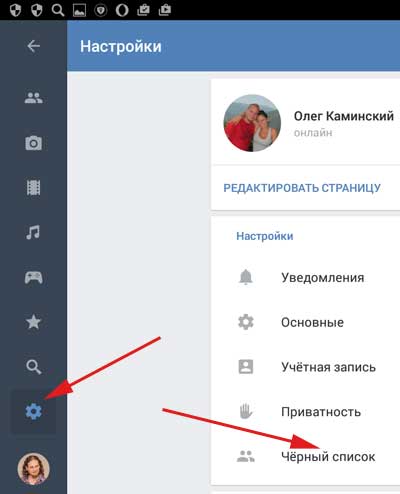 Черный список Есть ли черный список
Черный список Есть ли черный список
В современном мире практически у каждого человека есть смартфон. Благодаря этому, с пользователем практически всегда можно связаться, просто позвонив на его номер. К сожалению, помимо нужных абонентов, пользователю так же практически постоянно могут дозвониться и «нежелательные» номера. Именно поэтому практически в каждом современном смартфоне есть функция «черный список», благодаря которой телефон в автоматическом режиме будет сбрасывать звонки с нежелательных номеров, не создавая неудобств хозяину.
Блокировка вызовов на Android смартфоне
Для того чтобы заблокировать входящие звонки на Android устройстве необходимо:
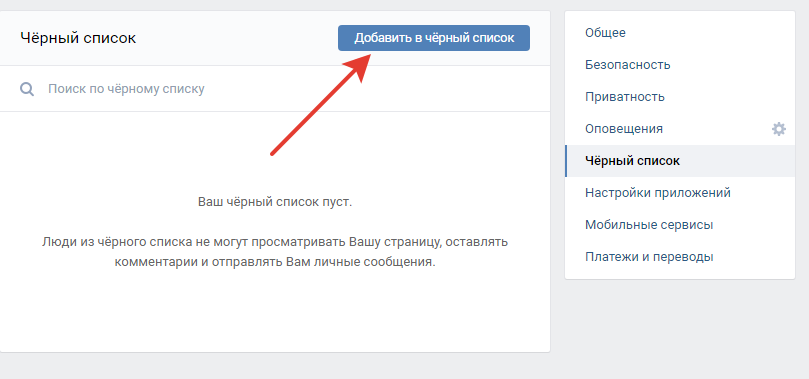
На некоторых смартфонах заблокировать номер можно через меню настроек телефона. Для этого пользователю потребуется:
Так как Андроид это открытая операционная система и каждый производитель настраивает ее по-своему, на некоторых телефонах то, как внести номер мобильного телефона в черный список, может отличаться.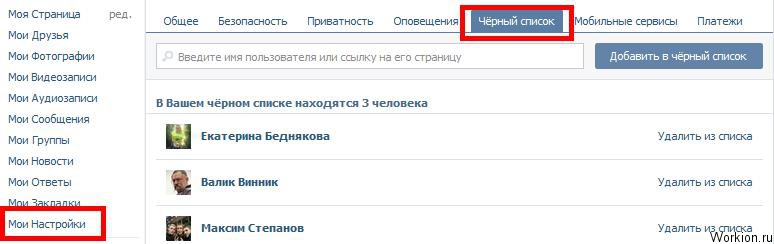 Для таких случаев существует множество сторонних приложений, выполняющих по сути вышеописанные функции. Найти их можно в Play Market по запросу «Черный список» или «Блокировка вызовов».
Для таких случаев существует множество сторонних приложений, выполняющих по сути вышеописанные функции. Найти их можно в Play Market по запросу «Черный список» или «Блокировка вызовов».
Блокировка входящих звонков на iPhone
Чтобы заблокировать номер на iPhone требуется выполнить следующие действия:
В iPhone также есть возможность заблокировать весь контакт со всеми номерами, «привязанными» к нему. Для этого требуется:
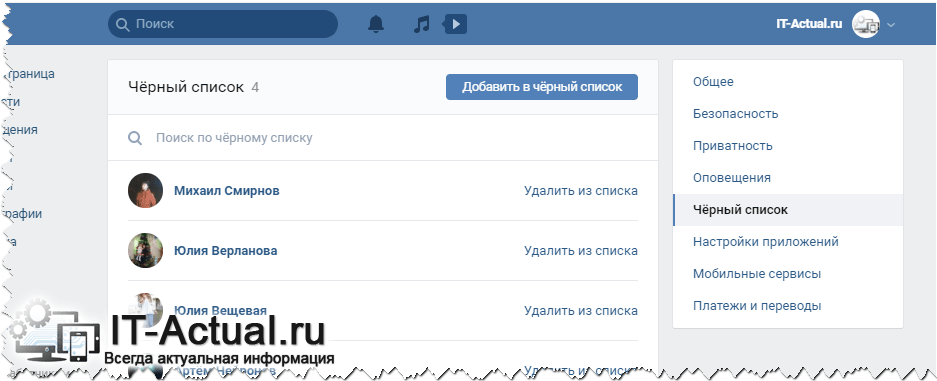
Теперь внеся номер в черный список телефона, поступать звонки больше не будут.
Если достал СМС-спам
На смартфон часто приходят СМС-рассылки с рекламных агентств. Для того чтобы они больше не тревожили можно заблокировать абонента прямо через «сообщения». Для этого требуется:
Заключение
В наше время понятие «личное пространство» практически исчезло из жизни человека. Заказав какую-либо услугу по телефону один раз, Ваш номер телефона навсегда сохранится в базе данной компании, чьей услугой Вы воспользовались. В дальнейшем эти данные будут использоваться для рекламы новых товаров и услуг, проведения опросов и т.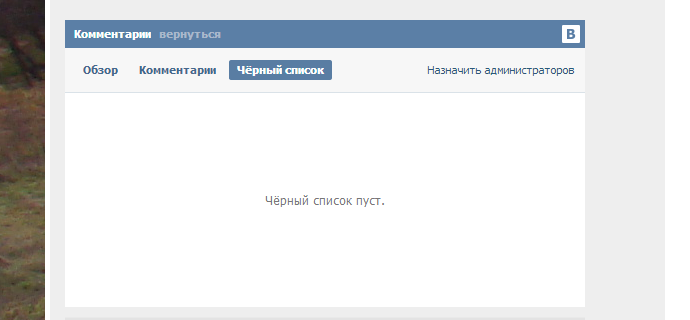 д. Чаще всего именно чтобы избежать такой навязчивой рекламы и используют функцию «черный список» в телефоне.
д. Чаще всего именно чтобы избежать такой навязчивой рекламы и используют функцию «черный список» в телефоне.
Посмотреть свой ЧС (черный список) ВКонтакте требуется, чтобы определить, кого ты туда занес и заблокировал (то есть эти люди больше не могут тебе писать и не могут смотреть твою страницу). Может быть, ты заблокировал человека по ошибке, а может, это было осознанное решение, но сейчас обида уже прошла и ты хочешь удалить его из черного списка. Обо всем этом читай дальше.
Как посмотреть черный список ВКонтакте (узнать, кого я заблокировал)?
Твой черный список людей ВКонтакте находится в настройках. Чтобы открыть настройки в обычной версии ВКонтакте, нажми справа вверху на свое имя или на аватарку — откроется меню. Затем выбери там пункт Настройки
:
Настройки состоят из нескольких разделов. Тебе нужен Чёрный список
— нажми на этот пункт в правой колонке.
А еще свой черный список можно сразу открыть по этой ссылке: Мой черный список .
Перед тобой откроется список всех людей, кого ты когда-либо заблокировал. Когда ты заносишь кого-нибудь в черный список, он остается там навсегда. Точнее, до тех пор, пока ты его сам не разблокируешь.
Как открыть черный список ВКонтакте в мобильной версии, в приложении на телефоне?
Примерно так же. Сначала нажми на кнопку главного меню (три полоски слева вверху), потом прокрути меню вниз (если его не видно целиком), нажми Настройки
и затем Чёрный список
. Кроме того, в мобильной версии можешь попасть туда по этой ссылке: Мой черный список .
Как разблокировать человека ВКонтакте, убрать из черного списка?
Эти способы для полной версии ВКонтакте. Для мобильной — смотри дальше.
1-й способ
Сначала открой черный список (смотри выше, как это сделать). Далее, напротив каждого человека есть ссылка Удалить из списка
. Выбери человека, которого ты хочешь разблокировать, и нажми «Удалить из списка». После этого он сразу же сможет смотреть твою страницу и писать тебе в личку.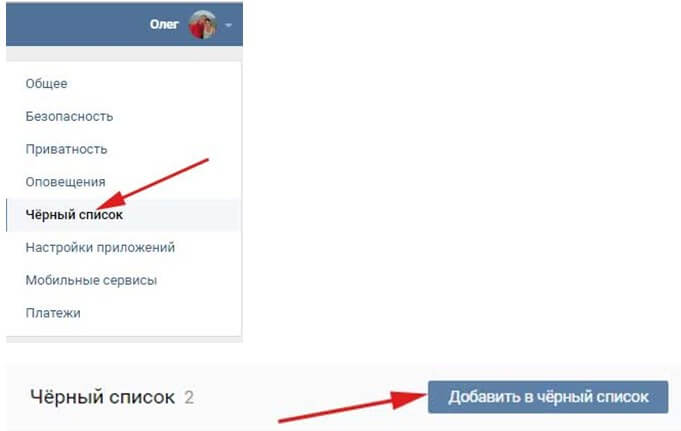
2-й способ
Зайди на страницу этого человека и найди кнопку с тремя точками (меню) — под главной фотографией. Нажми на нее и выбери пункт Разблокировать
. Нажми на него. Вот и все!
Как разблокировать человека ВКонтакте, убрать из черного списка в мобильной версии ВКонтакте?
1-й способ в мобильной версии
Открой черный список по ссылке Мой черный список . Нажми на человека, которого хочешь убрать из заблокированных, затем на его странице найди в «Действиях» пункт Разблокировать
и нажми на него.
2-й способ в мобильной версии
Точно так же открой черный список, переключись на полную версию (ссылка «Полная версия» в самом-самом низу страницы) и нажми Удалить из списка
напротив нужного человека. Если мелко, увеличь изображение пальцами. Затем ты сможешь вернуться к мобильной версии по ссылке в левой колонке — «Перейти к мобильной версии».
Как найти человека в своем черном списке?
В самом верху черного списка есть поле Поиск по черному списку
. Нажми туда и начни набирать имя или фамилию человека, который тебя интересует — ты быстро его найдешь. Эта функция полезна, когда в твоем черном списке много людей.
Нажми туда и начни набирать имя или фамилию человека, который тебя интересует — ты быстро его найдешь. Эта функция полезна, когда в твоем черном списке много людей.
Как посмотреть чужой черный список? Как узнать, есть ли я в черном списке?
Посмотреть чужой черный список нельзя, это личная тайна каждого пользователя. Но можно легко определить, находишься ли ты в черном списке конкретного человека. Вот инструкция: .
Что такое черный список с телефоне? Это специальный раздел, куда пользователь может добавлять телефонные номера абонентов. Все входящие звонки с номеров, добавленных в ЧС, будут блокироваться системой. Очень удобная вещь. Но иногда возникает необходимость ознакомиться с номерами, добавленными в ЧС. Так как же найти в телефоне черный список? Как вы понимаете, все зависит от конкретной версии прошивки, установленной на вашем смартфоне.
Samsung
Найдите на рабочем столе значок «Телефон», нажмите на него.
Здесь найдите кнопку «Меню» — выделена красным.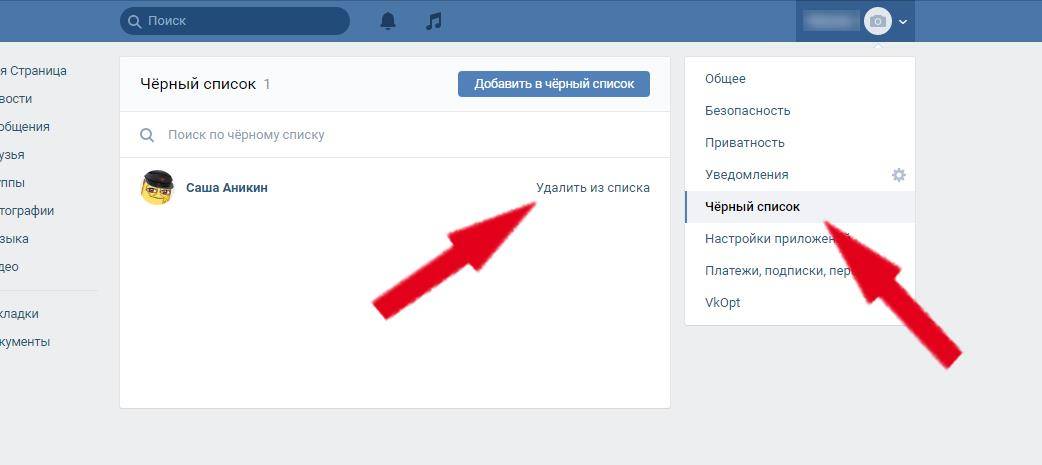
При нажатии появится меню, в котором нужно тапнуть по строчке «Настройки».
Теперь — «Блокировка номеров».
А вот и номера абонентов, добавленные в ЧС.
Для удаления номера из черного списка нужно нажать на кнопку в виде минуса напротив нужного номера.
Xiaomi
Зайдите в приложение «Телефон».
Нажмите на кнопку «Меню».
Здесь — «Антиспам» или «Черный список».
Тапните по строчке «Черный список».
Перед вами — список заблокированных номеров.
Для разблокировки нажимаете на номер и выбираете «Разблокировать».
Meizu
Зайдите в приложение «Телефон». В нижней части экрана найдите кнопку в виде трех точек, нажмите на нее, чтобы появилось меню.
В меню выберите пункт «Настройки».
Следующий пункт — «Черный список польз.».
Открылся черный список. Правда, в нашем случае он пуст.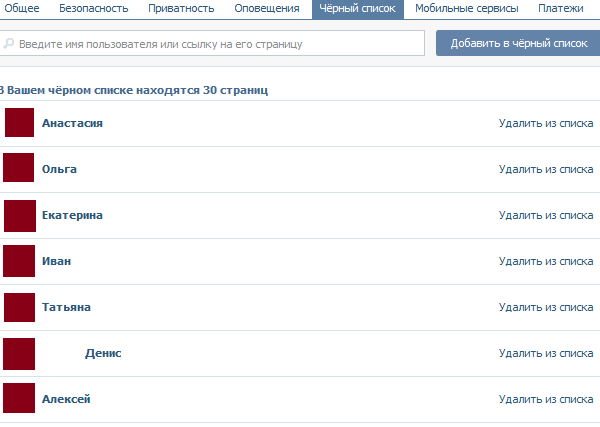
Таким же образом можно получить доступ к ЧС и на других устройствах, включая Lenovo, Fly, Alacatel и т.д.
Мобильные технологии развиваются не по дням, а по часам. Если еще каких-то 20-25 лет назад мобильный телефон был показателем «крутизны» и достатка, и им пользовались, в основном, «братаны», то теперь каждый школьник имеет смартфон.
Компании, предоставляющие услуги мобильной связи жестко конкурируют друг с другом, что, естественно, только на руку обычным пользователям, так как цены на звонки падают.
Теперь по смартфону можно говорить часами за мизерную цену. Но, кроме преимуществ, у доступной связи имеются существенные минусы.
Любой мошенник может скупить базу данных пользователей, и потом названивать, предлагая различные «акции», кредиты, и.т.д. Чтобы заблокировать нежелательных абонентов, можно задействовать очень удобную функцию, которая имеется у современных смартфонов – внесением в черный список.
Черный список.
 Принцип действия
Принцип действия
Это функция, служащая для защиты пользователя от звонков нежелательных людей. Удобство ее состоит в том, что вам никто не дозвонится без вашего желания. На другом конце провода человек так и не узнает, что его заблокировали. Он постоянно будет слышать: «абонент временно не доступен», «занято» и.т.д.
В основном, все современные мобильные устройства изначально имеют эту функцию, но бывает и так, что блокировку абонентов приходится устанавливать с помощью посторонних утилит.
Как добавить контакт в черный список
Мы рассмотрим блокировку нежелательного пользователя на примере смартфона «Сяоми». Для этого открываем меню телефона, выбираем настройки, заходим в системные приложения. Далее, ищем иконку «Телефон», и открываем ее. Там появится список, где вы должны щелкнуть на графу «Включить антиспам», или на «Черный список».
Алгоритм блокировки контактов на смартфоне
Если у вас на телефоне не установлена подобная функция, то действуем следующим образом:
- Входим на сайт приложения «Плей Маркет».

- Среди нескольких предложенных вариантов выбираем нужный, и скачиваем его.
- Открываем программу.
- Далее, нужно отметить нежелательные телефонные номера из списка контактов, сообщений, вызовов. Есть возможность выбора всех абонентов, группы пользователей, номеров с определенной комбинацией цифр.
Также у этой утилиты имеется очень удобная функция – расписание. Это значит, что есть возможность запрета, к примеру, утренних звонков, или блокировка номеров с кодом из определенного города.
Фишки
Для восстановления контакта действуем аналогично. В разделе «Журнал вызовов» пользователь может посмотреть контакты из черного списка, которые пытались вам дозвониться. В меню «Настройки» абонент может сделать точечную блокировку: СМС, звонки, полный запрет.
Подобные приложения, как правило, не имеют большого количества функций, и в них легко и просто разобраться. Когда к вам пытается дозвониться заблокированный абонент, вы услышите один долговременный гудок, затем обрыв звонка и короткие гудки.
Далее, придет отчет о попытке сделать дозвон.
Заключение
Помните, что, внося контакт в «Черный список», вы полностью игнорируете конкретного пользователя. А вдруг он звонит, чтобы сообщить какие-то важные сведения?
Если кто-то очень часто звонит вам на телефон, то можно перестать отвечать на вызов, отключить звук, но звонок всё равно будет мешать. Решить проблему можно с помощью встроенной в смартфоны функции — «Чёрный список». Таким образом контакт будет заблокирован, а человек не сможет до вас дозвониться.
Что такое «Чёрный список» и для чего используется
«Чёрный список» представляет собой дополнительную функцию, которой снабжены все современные телефоны. С помощью «Чёрного списка» владельцы смартфонов на базе операционной системы Андроид могут защитить себя от звонков хулиганов и неприятных людей, с которыми стараются не общаться, заблокировать звонки разнообразных рекламных агентств, их рассылки.
Заблокировать контакт можно через вашего оператора сотовой связи. В отличие от блокировки через телефон, функция является платной, но она предоставляет больше возможностей. Например, кроме входящих звонков, вы не будете получать оповещений о вызовах указанного абонента, его сообщения.
В отличие от блокировки через телефон, функция является платной, но она предоставляет больше возможностей. Например, кроме входящих звонков, вы не будете получать оповещений о вызовах указанного абонента, его сообщения.
Добавление контакта в чёрный список с помощью встроенной функции не представляет таких возможностей, зато это совершенно бесплатно. В таком случае вызовы от выбранного абонента будут блокироваться, но система автоматически отправит вам оповещение об этом звонке, а также дойдут все сообщения, которые отправит абонент.
Как добавить контакт/номер телефона в «Чёрный список» на Андроид
В различных версиях мобильных устройств на базе операционной системы Андроид способ добавления контакта в чёрный список немного отличается. Основные различия в настройках существуют между версиями Android ниже 4.0 и соответственно новых версий выше 4.0.
Добавление в «Чёрный список» на Android ниже 4.0
На Android версии ниже 4.0 номер абонета, который вы хотите заблокировать, должен обязательно находиться в списке контактов на телефоне. В старых версиях операционной системы сначала придётся активировать функцию «Чёрный список» и только потом добавлять контакт:
В старых версиях операционной системы сначала придётся активировать функцию «Чёрный список» и только потом добавлять контакт:
- Заходим в меню «Настройки».
- Открываем параметр «Вызовы» и находим пункт «Отклонение вызова».
- Нажимаем на «Чёрный список» и включаем его с помощью одноимённой кнопки.
Открываем список контактов. Удерживаем палец до тех пор, пока на экране не отобразится контекстное меню. В списке будет опция «Добавить в чёрный список», которая нам нужна. Указываем того абонента, которого больше не желаем слышать.
Для того чтобы вернуть всё на место, снова заходим в меню «Чёрного списка» через «Настройки» и убираем галочку, которую ставили ранее.
Добавление в «Чёрный список» на Android выше 4.0
Добавление номер в чёрный список на смарфонах с Android выше 4.0 будет несколько отличаться:
- Открываем список контактов и вызовов.
- Выбираем номер, который хотим заблокировать. В правом верхнем углу контакта находится меню настроек, изображённое в виде трёх жирных точек, расположенных горизонтально.
 После нажатия отобразится список.
После нажатия отобразится список. - Здесь может быть два варианта одной и той же опции: «Блокировка входящего вызова» или «Только голосовая почта» (различается в зависимости от версии ОС). В обоих случаях нам требуется установить флажок напротив надписи, после чего контакт автоматически будет заблокирован.
Чтобы вернуть всё обратно, достаточно убрать галочку с пункта «Блокировка входящего вызова» («Только голосовая почта»).
Обратите внимание, что во всех случаях, после блокировки абонента, вы больше не будете получать от него звонков. Тем не менее, каждый раз после звонка заблокированного абонента будет приходить смс-оповещение о времени и дате звонка, также абонент сможет самостоятельно отправлять сообщения на ваш смартфон. Если вас регулярно беспокоит неизвестный номер, например, рекламное агентство, то добавляйте его в контакты и в чёрный список, тогда он не сможет дозвониться.
Видео: как добавить в «Чёрный список» на телефоне Андроид
Настройка «Чёрного списка»
Вернуть контакт в белый список можно разными способами. Чаще всего достаточно проделать ту же самую процедуру, как и при добавлении, только нужно убрать галочку напротив пункта «Включить чёрный список» (формулировка будет отличаться на разных моделях телефонов). К сожалению, стандартные средства смартфонов не позволяют изменять другие параметры, например, указывать конкретную дату, когда до вас нельзя дозвониться, но это можно сделать с помощью дополнительных программ.
Чаще всего достаточно проделать ту же самую процедуру, как и при добавлении, только нужно убрать галочку напротив пункта «Включить чёрный список» (формулировка будет отличаться на разных моделях телефонов). К сожалению, стандартные средства смартфонов не позволяют изменять другие параметры, например, указывать конкретную дату, когда до вас нельзя дозвониться, но это можно сделать с помощью дополнительных программ.
Дополнительные программы для блокировки
С программным обеспечением всё немного проще, а пользоваться им могут все владельцы смартфонов на базе Андроид, причём не имеет значения, какая у вас версия телефона. В Play Market’е найдите приложение, которое называется Blacklist.
Ключевой особенностью приложения является то, что оно позволяет блокировать не только звонки от абонентов, но и смс-сообщения.
Дл этого нужно будет сделать следующие настройки:
Приложение позволяет блокировать даже нечисловые номера, что будет актуально в тех случаях, когда вам надоедают рекламные компании. Вы всегда сможете просмотреть историю заблокированных звонков и сообщений во вкладке «История» и даже прочитать содержимое смс. Разблокировать абонента можно, выделив номер и нажав на изображение ведра, находящееся в правом верхнем углу.
Вы всегда сможете просмотреть историю заблокированных звонков и сообщений во вкладке «История» и даже прочитать содержимое смс. Разблокировать абонента можно, выделив номер и нажав на изображение ведра, находящееся в правом верхнем углу.
Видео: работа с программой Blacklist («Чёрный список»)
Ещё один уникальный способ тоже позволяет заблокировать входящие звонки и сообщения от абонентов. Скачайте в магазине приложений антивирус Avast!Mobile Security (не все антивирусы обладают возможностью добавления контактов в чёрный список).
Каким бы способом вы ни воспользовались, каждый заблокированный абонент будет слышать, что номер занят. Отправляемые им сообщения не отобразятся на экране, но посмотреть их всё равно будет можно.
Расширенный функционал настройки чёрного списка присутствует только у дополнительного программного обеспечения. С их помощью вы можете не только заблокировать сами звонки, но и входящие сообщения, просмотреть их содержимое, дату получения и в случае с антивирусом даже настроить дату отключения указанных функций.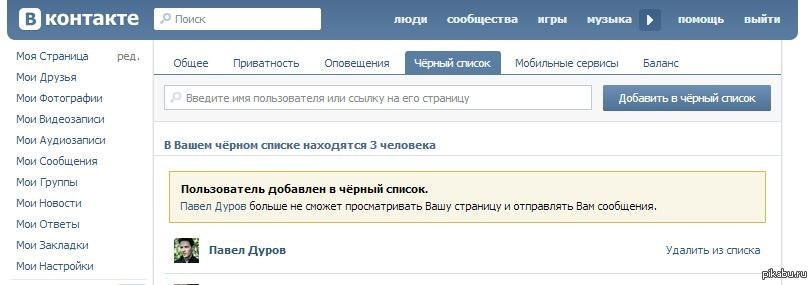
Все указанные приложения распространяются бесплатно (есть платные версии с большими возможностями), поэтому любой пользователь может их загрузить и при соответствии параметров телефона и системных требований программы установить на свой смартфон.
Видео: блокировка нежелательных звонков с помощью Avast!Mobile Security
Возможные проблемы и способы их решения
Главное, когда скачиваете и устанавливаете программу, делайте это только с помощью официальных или проверенных источников (Play Market или AppStore)
. В противном случае вы рискуете «поймать» на телефон вредоносное программное обеспечение. С его помощью злоумышленники могут легко вычислить контакты людей, с которыми вы общаетесь, ваш личный номер телефона и украсть огромное количество конфиденциальных данных (особенно если вы часто переписываетесь с помощью смс-сообщений). Если всё-таки пользуетесь непроверенными источниками, например, форумами, где выкладываются «прошитые» версии программ, то заранее установите антивирусное ПО.
При использовании чёрного списка может возникнуть одна серьёзная проблема — после добавления человека в чёрный список можно пропустить какое-нибудь важное событие. Если воспользовались дополнительной утилитой, то человек вообще не сможет дать вам знать о нём, ведь заблокируются и входящие сообщения. Также будьте внимательны при наборе номера, когда добавляете контакт в чёрный список, чтобы случайно туда не попал другой человек. Каких-то других серьёзных неприятностей при работе с чёрными списками (особенно встроенными) обычно ни у кого не возникает.
Каждый владелец смартфона на операционной системе Андроид может быстро заблокировать нежелательный контакт. В этом помогут и традиционные средства самой операционной системы, и дополнительные приложения. Если не важно, будут ли приходить смс от заблокированного абонента и не нужно устанавливать определённую время и дату, то пользуйтесь стандартными возможностями. Во всех остальных случаях на помощь придут разнообразные приложения. После блокировки ни звонки от заблокированного абонента, ни смс-сообщения вас беспокоить не будут.
После блокировки ни звонки от заблокированного абонента, ни смс-сообщения вас беспокоить не будут.
Как обойти черный список и как выйти из черного списка в Контакте?. Как убраться из черного списка в ВК | ВКонтакте | Контакте? Как удалить себя из черного списка, как разблокировать себя в ВК | ВКонтакте
Статья рассказывает, как обходить чёрный список во «Вконтакте».
Возможность отправлять неугодных пользователей в «Чёрный список» существует в социальной сети «Вконтакте», как и на любых других аналогичных ресурсах. Конечно, внести в такой список кого-либо, кто вам не нравится – это хорошо.
Как обойти черный список и как выйти из черного списка в Контакте
Но что делать, когда вас самих туда занесли по ошибке, например, ваш друг, и вам нужно исправить это? В сегодняшнем обзоре мы будем говорить, как удалиться из «Чёрного списка» в соцсети «Вконтакте» после того, как мы туда попали.
Как действует функция «Чёрный список»?
Для начала разберёмся, что такое «Чёрный список» во «Вконтакте», и как он работает. Нам будет полезно это знать, чтобы лучше понять вопрос.
Нам будет полезно это знать, чтобы лучше понять вопрос.
Когда вас заносят в «Чёрный список», вы оказываетесь как бы забаненными. Пользователь, который вас заблокировал, ещё может просматривать вашу страничку, для него вы полностью остаётесь на виду. Но если вы зайдёте к нему на страничку, то всё, что вы сможете увидеть – это аватар и имя. Всё остальное будет вам недоступно, включая отправку сообщений.
Как обойти черный список и как выйти из черного списка в Контакте
Также вы увидите на странице заблокировавшего вас пользователя уведомление о том, что вам закрыт доступ к этому аккаунту. Это и есть «Чёрный список», в котором вы оказались, и возникает вопрос, а можно ли его как-нибудь обойти? Обычным способом сделать это невозможно, но мы попробуем воспользоваться другими методами, которые помогут нам выйти из «Чёрного списка».
Способ первый. Как обойти «Чёрный список» во «Вконтакте»?
Обойти блокировку со стороны другого пользователя на сайте «Вконтакте» можно при помощи анонимайзера. Анонимайзер – это такая программа, которая позволяет подключаться к Интернету анонимно, скрывая при этом реальный IP-адрес пользователя. Тем самым, если вы, например, заблокированы по IP-адресу в каком-либо чате, форуме или сайте, то вы можете спокойно зайти туда через анонимайзер.
Анонимайзер – это такая программа, которая позволяет подключаться к Интернету анонимно, скрывая при этом реальный IP-адрес пользователя. Тем самым, если вы, например, заблокированы по IP-адресу в каком-либо чате, форуме или сайте, то вы можете спокойно зайти туда через анонимайзер.
Также дело обстоит и с «Вконтакте». Вы можете зайти через анонимайзер в свой аккаунт во «Вконтакте» и свободно получить доступ для просмотра странички того человека, который ранее ставил вас в «Чёрный список». Но тут есть пара нюансов.
Как обойти черный список и как выйти из черного списка в Контакте
Во-первых, сайт «Вконтакте» может вычислить, что вы заходите под «левой» программой и принять вас за мошенника. Не исключено, что после этого ваш аккаунт временно заблокируют до выяснения обстоятельств.
Во-вторых, при помощи анонимайзера вы лишь только обойдете «Чёрный список», но не сможете удалиться из него. Ваш аккаунт так и останется в списке заблокированных у другого пользователя, и вам всегда нужно будет прибегать к помощи анонимайзера, чтобы обходить блокировку.
Ваш аккаунт так и останется в списке заблокированных у другого пользователя, и вам всегда нужно будет прибегать к помощи анонимайзера, чтобы обходить блокировку.
Скачать один из таких анонимайзеров вы можете по этой ссылке.
Способ второй. Как выйти из «Чёрного списка» в группах во «Вконтакте»?
Немного поговорим о том, что делать, если вас поставили в «Чёрный список» в какой-либо группе во «Вконтакте». Попасть в бан лист сообщества не так уж легко, но тем не менее это случается. Правда, выйти из «Чёрного списка» группы тоже весьма непросто, и мы лишь покажем вам теоретический пример того, как это можно сделать.
Ваша задача добиться того, чтобы администратор сообщества прошёл по вашей ссылке. Ссылка должна быть такого вида: http://vkontakte.ru/groups.php?act=unban&gid=(id сообщества, в чёрный список которого вас поставили)&id=(id вашей странички).
Вам нужно каким-либо образом добиться того, чтобы администратор группы, где вас забанили, прошёл по этому адресу. После этого вы будете удалены из «Чёрного списка» этого сообщества. На практике добиться этого сложно, но попытаться стоит.
Способ третий. Как удалиться из «Чёрного списка» другого человека во «Вконтакте»?
Как обойти черный список и как выйти из черного списка в Контакте
Удалиться из «Чёрного списка» вашего друга можно по тому же принципу, что был описан в предыдущем пункте. То есть вам нужно будет создать ссылку и попросить заблокировавшего вас пользователя пройти по ней.
Чтобы действовать более хитро, зарегистрируйте новый аккаунт, сделайте его таким, чтобы он был похож на настоящий. Либо попросите вашего знакомого, чтобы он помог вам. Суть дела заключается в том, чтобы войти в доверие заблокировавшего вас человека и передать ему ссылку. Ссылка выглядит таким образом: http://vkontakte.ru/settings.php?act=delFromBlackList&id=(id вашей странички). После того как он пройдётся по этому адресу, вы будете удалены из его «Чёрного списка».
Но наиболее реальный способ – это пообщаться с вашим знакомым и попросить разбанить вас. Если это ваш друг, и вы его чем-то обидели – извинитесь, в этом нет ничего плохого. Всегда проще договариваться с человеком, идти ему на уступки, нежели искать какие-то хитрые обходные пути, которые не всегда подействуют.
Видео: КАК ВЫЙТИ ИЗ ЧЕРНОГО СПИСКА ПОЛЬЗОВАТЕЛЯ В КОНТАКТЕ?
Как вконтакте выйти из черного списка человека. Как «ВКонтакте» выйти из черного списка: инструкция
Функция «black list» применяется во многих программах и сервисах, ее главная задача – оградить пользователя от нежелательного собеседника. Помимо явной пользы, данная опция может принести некоторые неудобства. Например, после попадания в круг нежелательных лиц пропадает возможность связаться с человеком, просмотреть информацию его профиля, опубликованные записи. В текущей статье рассмотрим, как обойти черный список в Одноклассниках, используя несколько проверенных методов.
Понять, что вас добавили в круг нежелательных для общения лиц достаточно просто. Необходимо открыть профиль человека и попытаться написать ему сообщение, просмотреть его фотографии и т.д. Если на странице появляется надпись «Информация недоступна этот пользователь добавил вас в » — ответ становится очевиден.
Следует понимать, что быстро узнать всех участников, которые запретили вам доступ к своей странице невозможно. Метод определения заключается в поочередном посещении учетных записей. При попытке поставить «класс» или прокомментировать запись будет появляться сообщение «Этот пользователь добавил вас в число заблокированных участников».
Как выйти из черного списка
Убрать человека из исключений может только тот, кто его туда внес — владелец аккаунта. Поэтому, если тебя занесли в лист нежелательных пользователей, следует:
- Связаться с участником соцсети. Здесь возникает резонный вопрос: как написать человеку, если система не позволяет этого сделать. В качестве решения можно предложить воспользоваться второй страничкой или другими методами коммуникации — телефоном, мессенджерами.
- Объяснить ситуацию, если нужно извиниться и попросить убрать из перечня заблокированных лиц.
Внимание! В интернете предлагается множество программ, которые помогают исключить себя из «black list». К сожалению, все они не смогут взломать сайт и помочь в решении возникшей неприятности. Поддавшись искушению, вы рискует потерять денежные средства и заразить компьютер вредоносным ПО.
Альтернативный метод
Существует способ, который позволяет самому исключить себя из черного списка всех участников соцсети. Его реализация возможна за счет наличия прорехи в системе сайта. Итак, чтобы разблокировать свой аккаунт и обеспечить доступ к недоступным ранее разделам профиля друга необходимо:
- Действовать согласно указанным рекомендациям.
После восстановления, вы автоматически будете исключены со всех «black» списков. Перед началом операции следует убедиться, что есть доступ к привязанному к профилю телефону, иначе вернуть удаленный аккаунт станет гораздо сложнее.
Представленный материал позволяет разобраться, как убрать себя из числа заблокированных друзей. Основным методом является личное обращение к заблокировавшему человеку. В качестве альтернативы можно воспользоваться дырой в функционале сайта, однако рано или поздно несовершенство системы будет устранено.
Социальная сеть ВКонтакте позволяет пользователям , применяя для этого различные инструменты. Есть возможность ограничить доступ к странице или отдельным ее подразделам всем пользователям, выставив в аккаунте нужные настройки, или сразу ограничить полностью к себе доступ для одного пользователя. Подобное ограничение носит название «Черный список».
Оглавление:
Что такое черный список ВКонтакте
Черный список – это функция социальной сети ВКонтакте, которая позволяет одному пользователю полностью отстраниться от другого пользователя.
Отправляя человека в черный список, вы ограничиваете ему полностью доступ к вашей странице. То есть, при переходе на нее, он будет видеть только ваше имя, фамилию и аватар, доступ к остальной информации окажется закрыт.
Пользователь, который находится в черном списке, не может добавить вас в друзья или написать вам сообщение. Но при этом стоит отметить, что даже если человек находится в черном списке, он сможет с вами общаться некоторыми способами:
Как можно понять, у каждого пользователя формируется свой собственный черный список во время пользования страницей.
Как удалиться из черного списка ВКонтакте
Причин, из-за которых пользователь может занести вас в свой черный список – огромное множество. Порою такая ситуация возникает на фоне недопонимания, и у заблокированного пользователя может возникнуть желание разъяснить ситуацию человеку, который его добавил в черный список. В таком случае человек начинает искать, как удалиться из черного списка ВКонтакте другого пользователя, но чаще он оказывается в еще более проблемной ситуации.
Дело в том, что сейчас удалиться из черного списка другого пользователя ВКонтакте никак нельзя.
Раньше подобная возможность имелась, для этого было достаточно направить заблокировавшему вас пользователю ссылку, нажав на которую, он снимал блокировку с вашего аккаунта, но разработчики ВКонтакте «пофиксили» данную особенность.
При этом в сети можно найти множество фейковых сайтов и программ, которые обещают помочь удалиться из чужого черного списка. Запомните, что реально рабочего способа нет, и пользоваться подобными приложениями крайне опасно:
- Вы можете оказаться на фишинговом сайте, где после ввода ваших логина и пароля от ВКонтакте, они направятся злоумышленникам;
- Загруженная на компьютер программа, призванная решить проблему, может оказаться вирусом, который негативно скажется на работе системы;
- Отправив деньги по одному из таких предложений за платную разблокировку, вы рискуете их лишиться, что является достаточно распространенной мошеннической схемой.
Важно отметить, что только администраторы социальной сети ВКонтакте имеют возможность убрать вас из черного списка пользователя, и мошенники часто прикидываются, что у них есть необходимые для этого права. На деле же, нет реально рабочего способа, как удалиться из черного списка ВКонтакте.
Как смотреть страницу пользователя, оказавшись в черном списке
Если вы попали в черный список, у вас пропадает возможность даже следить за активностью пользователя – обновлениями его фотографий, информации на стене, списка друзей и прочего.
Самым простым способом наблюдать за активностью пользователя является регистрация нового аккаунта в социальной сети ВКонтакте. Сделать это достаточно просто, единственная трудность – потребуется номер к телефона, к которому еще не привязан ни один аккаунт ВК.
После того как вы зарегистрируете новый аккаунт, вы сможете уже частично видеть информацию о пользователе. Но дело в том, что большинстве человек ВКонтакте скрывают основную информацию от посторонних лиц, приберегая ее только для друзей или друзей друзей (настроив соответствующие параметры приватности). Значит, чтобы полноценно наблюдать за страницей пользователя, нужно, как минимум, добавить к себе в друзья его друзей. После того как несколько его друзей будут добавлены, можно попробовать добавить и самого пользователя в друзья с нового аккаунта.
Пользователи ВК имеют возможность ограничивать доступ к своей странице. Чтобы понять, что вы находитесь в черном списке у человека, перейдите в его профиль. Если среди предложенных действий нет возможности отправить личное сообщение, то вы заблокированы.
На текущий момент, выйти из черного списка есть только один способ — написать личное сообщение пользователю или администраторам групп, которые вас заблокировали.
Способ, который позволит вам обойти черный список, это лично выяснить причину бана. Возможно, вы были заблокированы по ошибке. Если разблокировать себя после этого не удалось, то попробуйте следующее:
- Отправьте заблокировавшему вас человеку текст «http://vk.com/settings.php?act=delFromBlackList&id=***», где вместо точек нужно указать номер своего id. Самостоятельно это сделать не получится из-за бана, поэтому можно попросить написать своего друга или зарегистрировать новый аккаунт. После того, как пользователь пройдет по ссылке, вы автоматически выйдите из-под блокировки.
- Чтобы удалить себя из бана сообществ, отправьте модератору сообщение такого содержания: «http://vkontakte.ru/groups.php?act=unban&gid=***&id=ххх». Вместо «***» укажите id группы, а вместо «ххх» — свой личный идентификатор.
Сообщение, написанное лично вероятнее всего, останется незамеченным, поэтому лучше попросить друзей или зарегистрировать новый профиль во ВКонтакте.
Такие же сообщения можно отправить с мобильного устройства как на базе iOS, так и на Android.
Обойти блокировку
Если выйти из блокировки не получилось, то вы все равно можете связаться с пользователем, у которого вы забанены. Для этого заходите на страницы общих друзей или сообществ, ищите комментарии к записям и фотографиям, которые оставил этот человек и отвечайте на них.
Другой способ уйти из-под блокировки без программ и спама в сообщениях – это просто создать новый профиль в социальной сети и завести дружбу с интересующим вас человеком.
Что делать, чтобы убрать друзей из черного списка
ВКонтакте – это крупнейшая в рунете социальная сеть, где миллионы пользователей общаются друг с другом и объединяются в сообщества, чтобы всегда быть на связи друг с другом. Но иногда что-то идет не так, и один человек блокирует другого путём помещения его в черный список, не давая тем самым возможности отправлять себе сообщения вновь. Отсюда возникает вполне оправданный вопрос: а можно ли обойти блокировку и написать сообщение человеку, заблокировавшему нас? Давайте разбираться.
Помещение человека в черный список полностью блокирует ему доступ к вашей странице: он не сможет просматривать ваш профиль, отправлять вам сообщения да и вообще никакими методами он с вами связаться лично больше не сможет. Потому это и называется блокировкой пользователя.
Но прогресс не стоит на месте. Умные люди, не теряя времени, всё же отыскали хитрый способ, коим можно обойти черную магию черного списка ВКонтакте.
Как написать сообщение человеку, у которого мы в черном списке:
Чтобы написать сообщение заблокировавшему вас пользователю ВКонтакте, вы можете поступить двумя методами:
- воспользоваться другой страницей ВКонтакте.
Если у вас в запасе имеется лишний или запасной аккаунт ВКонтакте, вы можете отправить сообщение нужному пользователю с него, так как эта страница, скорее всего, не занесена в его черный список. Но в силу того, что не у всех на руках имеется по несколько свободных симкарт, дополнительная страница есть не у всех. В этой связи разберём второй способ, который доступен всем.
- отправка уведомления (упоминания) через сообщество ВКонтакте. (не работает)
Да, это тоже рабочий способ. Он заключается в написании новой записи на стене от имени администратора в одном из ваших сообществ в виде упоминания. Постольку, поскольку упоминание будет осуществлено сообществом, а не вами конкретно, заблокировавший вас пользователь обязательно получит уведомление с указанным вами текстом в разделе Мои ответы.
По сути, в этом нет ничего нового. Множество пользователей В Контакте уже пользуются этими методами для обхода запретов черного списка. Надеюсь, что вы все же узнали из этой статьи что-то новое! Посещайте наш сайт почаще и вас ждет еще немало интересных статей!
Инструкция
Черный список полезен в тех случаях, когда находится пользователь соцсети «Вконтакте», который намеренно портит вам настроение, оставляя неприятные комментарии к вашим записям и отправляя недружелюбные личные письма. Также удобно заблокировать таким образом спамеров и прочих нежелательных личностей. Но сделав это раз-другой, иной раз несколько месяцев не вспоминаешь о сервисе «Черный список» и при желании его отредактировать забываешь, как это сделать и где найти, собственно, список. Чтобы открыть этот раздел профиля, зайдите в «Мои настройки». Найдите эту надпись в списке, расположенном в левом верхнем углу.
Наверху вы увидите надписи «Общее», «Приватность» и так далее, слева направо. Вам нужна кнопка «Черный список». В верхней строке вам предлагают ввести имя человека, которого нужно заблокировать, или ссылку на его профиль в соцсети «Вконтакте». Ниже сообщается, сколько пользователей сайта уже находятся в вашем черном списке. Найдите того, кто, по вашему мнению, заслуживает вашего позволения снова добавлять вас в друзья и оставлять сообщения на вашей стене.
Удалите вирус, доступ Вконтакт. С компьютера перейдите в директорию диск C/WINDOWS/system32/drivers/etc. Выберите файл «hosts». Если файл является , то в настройках свойства папки необходимо отметить параметр «Показывать скрытые файлы и папки». С помощью программы «Блокнот» откройте файл «hosts». В открывшемся документе удалите , расположенные под строчкой «127.0.0.1 localhost». Далее проверьте автозагрузку программ: Пуск – Выполнить – напишите в строке «msconfig» — ОК, перейдите на конфигурацию системы, далее в автозагрузку. Лучше пока все программы из автозагрузки удалить. Перезагрузите компьютер и сканируйте систему на наличие вирусов.
Самый крайний случай – восстановление операционной системы через точку восстановления или ее переустановка.
Видео по теме
Обратите внимание
При блокировке странички Вконтакте вирусом в большинстве случаев появляется баннер, содержащий уведомление о необходимости отправки СМС для разблокировки доступа. Никогда не отправляйте подобного рода сообщения. Это обман, для чего, собственно говоря, и предназначается вирус. Отправив СМС, вы потеряете время, деньги и хорошее настроение, а результата так и не получите.
Источники:
- как разблокировать страницу вконтакте раньше
Если друг оказался вдруг
Общаясь в социальной сети «ВКонтакте» пользователь может сам добавляться в друзья к другим участникам сайта и пополнять новыми людьми список своих друзей. Однако не всегда общение с тем или иным человеком приносит удовольствие. И тогда возникает желание распрощаться с нежелательным другом, которое можно реализовать всего за несколько простых шагов.
Чтобы производить какие-либо действия «ВКонтакте», сначала вам потребуется зайти на вашу личную страницу. Сделать это можно двумя способами: на главной странице сайта в соответствующие поля ввести логин (его роль, как правило, выполняет адрес электронной почты, которую вы использовали при регистрации) и пароль или кликнуть по предварительно сохраненной в браузере ссылке, после чего вы сразу же попадете в свой аккаунт. Кстати, второй способ наиболее удобен, но только при том условии, что доступ к компьютеру имеете только вы. В противном случае на вашу страницу могут зайти посторонние люди, работающие на этом же компьютере.
Далее вам понадобится внимательно рассмотреть надписи в левой части страницы рядом с личной фотографией. Во второй строчке сверху находится раздел «Мои друзья», в который вам нужно будет зайти. Кликните по ссылке и в открывшемся окне отметьте пользователя, с которым собираетесь прекратить дружеские отношения на сайте. Справа от его фотографии в списке выберите опцию «Убрать из друзей».
Если вы через какое-то время решите восстановить с этим пользователем дружбу, вы сможете это сделать, просмотрев список друзей и воспользовавшись функцией «Вернуть в друзья». Ссылка на данную операцию будет находиться справа от аватарки пользователя.
Но не стоит затягивать с решением. Ведь после того как вы закроете страницу со списком ваших друзей, удаленный ранее пользователь исчезнет, и восстановить дружбу с ним одним кликом мыши вы уже не сможете: придется вновь искать его на просторах социальной сети и отправлять ему приглашение.
Найти друга просто
Если список друзей «ВКонтакте» очень большой (а у некоторых он состоит из нескольких сотен пользователей), попробуйте воспользоваться функцией поиска. Для этого в разделе «Мои друзья» найдите в самом верху странице строку, в поле которой будет предложено ввести имя друга. Сразу же с первых букв имени «ВКонтакте» начнет отбирать наиболее подходящих запросу людей.
Выберите искомого пользователя и выполните нужную по отношению к нему операцию. Также вы можете облегчить поиск, посмотрев друзей, находящихся в данный момент на сайте, и тех, кто присылал вам ранее заявки дружить.
Заблокировать человека Вконтакте можно двумя способами. Первый заключается в добавлении пользователя в черный список, второй – в его блокировке администрацией сайта за нарушение правил, при взломе страницы.
Администрация сайта Вконтакте предлагает два способа блокировки пользователей. Так, в данной социальной сети может любой пользователь, который не является его другом. При этом данная блокировка, которая также называется добавлением в черный список, будет действовать только для того пользователя, который ее осуществил, а сам заблокированный человек может даже об этом. Второй способ часто используется при обнаружении нарушения правил сайта, при взломе страницы. В такой ситуации пользователь блокируется для всех участников социальной сети.
Следует учесть, что для любых страниц в этой социальной сети действуют только два обозначенных способа блокировки, никаких иных возможностей повлиять на другого пользователя не существует.
Как заблокировать человека Вконтакте посредством добавления в черный список?
Часто пользователи вводят запросы вида «kak zablokirovat igrovie stranici». Самый простой способ блокировки конкретного пользователя заключается в добавлении его страницы в черный список. Для реализации этого метода необходимо с собственной страницы зайти в «Настройки», перейти в раздел «Черный список», добавить в соответствующее поле адреса тех страниц, которые необходимо заблокировать. При этом черный список позволяет осуществить блокировку конкретной страницы для одного пользователя, то есть добавленный в него человек не сможет присылать личные сообщения, оставлять комментарии или записи на стене данного пользователя, проявлять иную активность или способы взаимодействия с ним. На взаимоотношениях добавленного в черный список человека с другими участниками социальной сети указанная операция никак не отразится.
Добавить пользователей, которые не входят в число друзей, в черный список можно и другим способом. Для этого нужно зайти на личную страницу этого человека и нажать «Заблокировать».
Как заблокировать человека Вконтакте с помощью администрации?
Администрация сайта Вконтакте блокирует пользователей в двух случаях: при нарушении правил социальной сети, а также при попытках взлома страницы. При этом блокировка может осуществляться по инициативе самой администрации и по жалобам других пользователей (количество жалоб значения не имеет). Для реализации этого способа следует нажать кнопку «Пожаловаться на страницу», которая имеется на странице любого пользователя. Если администрация сайта сочтет жалобу обоснованной, то соответствующий профиль будет заблокирован для всех пользователей социальной сети.
Видео по теме
Источники:
- Официальный сайт Вконтакте (помощь пользователям)
Социальная сеть «Вконтакте» позволяет людям не только обмениваться личными сообщениями, дарить друг другу подарки, но и прослушивать различные аудиозаписи, смотреть видео, состоять в различных группах. Кроме того, на этом сайте зарегистрированные пользователи могут оставлять комментарии к различным записям.
Инструкция
Если вы хотите прокомментировать фотографию своего друга, войдите в социальную сеть, используя для авторизации логин и пароль, который вы указали при регистрации. В левом верхнем углу открывшейся страницы вы увидите меню, содержащее разделы «Мои сообщения», «Моя страница», «Мои фотографии», «Мои аудиозаписи», «Мои друзья», «Мои видеозаписи, «Мои группы», «Документы», «Приложения» и «Мои настройки». Нажав на кнопку «Мои друзья», вы сможете увидеть список пользователей, которых добавили в друзья. Выберите человека, страницу которого хотите посмотреть, и нажмите на его имя левой кнопкой мыши.
Теперь перед вами открыто окно с информацией о вашем знакомом. Нажмите на основную фотографию, расположенную в центре страницы. Если вы хотите оставить комментарий именно к этому изображению, щелкните левой кнопкой мыши по специальному полю, которое называется «Ваш комментарий». Введите в него текст сообщения и нажмите на кнопку «Отправить».
Кроме того, вы можете не только оставить в комментарии текстовое сообщение, но и добавить туда другую информацию. Если вы хотите это сделать, под полем «Ваш комментарий» вы увидите надпись «Прикрепить». Когда вы наведете на нее курсор, перед вами откроется вкладка, содержащая следующие разделы: «Документ», «Аудиозапись», «Видеозапись», «Фотографию». Выберите тот раздел, который вам нужен, добавьте определенный файл и нажмите «Отправить».
Кроме комментирования фотографий, вы можете проделывать те же самые действия с видеозаписями, записями на своей стене и стенах других пользователей, записями, добавленными в различных сообществах. Для этого вам нужно совершать точно такой же порядок действий, только предварительно выбрав объект, который вы будете в дальнейшем комментировать.
Обратите внимание на то, что не все пользователи оставляют доступ к размещению комментариев открытым. Если вы не хотите, чтобы кто-то комментировал записи на вашей стене, зайдите в раздел «Мои настройки», расположенный в меню слева от основной фотографии вашего аккаунта, найдите там надпись «Настройки стены». Рядом с ней вы увидите функции «Показывать только мои записи» и «Отключить комментирование записей». Слева от каждой функции находится маленькое окно, в котором вы должны поставить галочку, чтобы активировать функцию. Нажмите на окно, расположенное рядом с надписью «Отключить комментирование записей» и нажмите на кнопку «Сохранить».
Социальные сети прочно вошли в жизнь российских пользователей, поэтому достаточно часто возникает необходимость найти человека ВКонтакте – самой популярной в России соцсети. При этом иногда даже необязательно регистрироваться на этом сайте.
Инструкция
Вы можете найти человека ВКонтакте без регистрации в этой социальной сети. Попробуйте просто ввести имя и фамилию человека в одном из интернет-поисковиков. Высока вероятность того, что в результатах вы увидите ссылку на страницу интересующей вас личности ВКонтакте. Кликнув по ней, вы уже сможете узнать нужную информацию о пользователе. Чтобы получить более точные результаты и не столкнуться с однофамильцами, укажите и другие известные вам данные о человеке во время поиска, например, город, в котором он проживает. Тем не менее, пользователи сайта могут скрывать свои данные от поисковых сетей с помощью специальных настроек.
Если у вас не получилось найти человека ВКонтакте через поисковые системы, зайдите на сайт социальной сети и пройдите быструю регистрацию в системе, руководствуясь подсказками на экране. Кликните по строке поиска в верхней части сайта и введите имя и фамилию нужного человека. Получив результаты поиска, перейдите на вкладку «Люди». Если найти нужного человека не удалось сразу, в правой части экрана добавьте дополнительные параметры для поиска: пол, страну, город, возраст, место работы или учебы, если они вам известны, и т.д. Это предоставит вам более точные результаты. Можете также ознакомиться с результатами поиска на других вкладках, так как интересующий вас пользователь мог разместить какую-либо новость, видео или другую информацию с указанием имени и фамилии.
Попробуйте найти человека ВКонтакте через ваших общих знакомых и друзей. Возможно, он зарегистрировался не под своими именем и фамилией, однако вы вполне можете найти его по фотографиям и другим записям. Попробуйте также написать вашим общим знакомым, поинтересуйтесь, не знают ли они, как связаться с интересующей вас личностью. Подумайте, в каких группах и сообществах данной социальной сети может состоять интересующий вас человек, и попробуйте найти его среди подписчиков.
Если вы хотите получить ссылку на страницу человека, который совершил против вас какие-либо неправомерные действия, например, писал оскорбительные сообщения, пытался завладеть вашим имуществом и т.д., попробуйте выяснить его личность, обратившись к администрации ресурса. Для этого воспользуйтесь формой обратной связи в нижней части сайта, указав причины обращения. Через некоторое время вы получите ответ на ваше обращение от технической поддержки.
В отличие от некоторых достаточно сложных функций социальной сети, узнать, у кого вы в черном списке ВКонтакте, можно быстро и без каких-либо проблем. В первую очередь попытайтесь зайти на страницу к интересующему вас пользователю и посмотрите на ее вид. Если вы находитесь в черном списке, на ней будет лишь уменьшенная фотография человека. Из информации становятся доступными только его имя и фамилия. При этом вы увидите обрамленное предупреждение о том, что пользователь ограничил свой круг общения. Именно это означает то, что вас заблокировали.
Предложенный способ узнать, есть ли вы в черном списке ВК, подходит для тех ситуаций, когда нужно проверить одного-двух людей. Сложность возникает тогда, когда вас могут по каким-то причинам заблокировать сразу много пользователей. В этом случае на помощь придет такое решение, как добавление специального приложения в соответствующем разделе вашего профиля в социальной сети. Попробуйте выполнить поиск по ключевым словам «черный список» и blacklist. Одно из самых известных приложений называется именно Blacklist.
Запустите выбранное приложение и воспользуйтесь его функционалом. Blacklist и похожие программы выполняют сканирование друзей и пользователей из их списка друзей (общее количество человек за одну проверку может достигать нескольких сотен), после чего сразу отображает все ссылки на людей, которые добавили вас в черный список, то есть страницы которых являются для вас заблокированными. Данные действия не противоречат правилам социальной сети, поэтому вам ничего не грозит.
Опасайтесь сторонних приложений и сайтов, обещающих узнать черный список ВКонтакте и показать всех заблокировавших вас пользователей. Большинство из них являются мошенническими и могут нанести вред вашему компьютеру. Кроме того, в руки злоумышленников может попасть ваша личная информация, включая логин и пароль от страницы ВК.
Видео по теме
Черный список ВКонтакте: как добавить, посмотреть, удалить
Большинство популярных социальных сетей созданы, в первую очередь, для того, чтобы пользователи могли общаться друг с другом, поэтому на таких сайтах есть все необходимые функции, которые помогают настраивать доступ к сообщениям. Чтобы ограничить свое общение с нежелательными людьми, любой пользователь может добавить их в специальный черный список. Находясь в этом списке, человек не сможет просматривать информацию на странице пользователя, а также отправлять ему сообщения.
В этой статье мы подробно рассмотрим, как:
- Добавлять людей в черный список;
- Просматривать список заблокированных пользователей;
- Удалять людей из этого списка для разблокировки.
Черный список «ВКонтакте» на компьютере
Удобнее всего пользоваться этой функцией в десктопной полной версии сайта. Чтобы заблокировать того или иного пользователя, сначала нужно перейти к нему на страницу и вызвать меню дополнительных опций, нажав на кнопку с тремя точками. В выпадающем списке следует выбрать пункт «Заблокировать (имя пользователя)». После этого человек будет добавлен в черный список.
Чтобы посмотреть всех заблокированных людей, следует сначала перейти в «Настройки», вызвав специальное меню в правом верхнем углу.
В разделе «Черный список» можно посмотреть всех людей, которые были заблокированы. Здесь тоже можно добавить пользователей в черный список, кликнув на соответствующую кнопку.
В появившемся окне следует ввести имя человека и нажать на кнопку «Заблокировать» напротив его профиля.
Чтобы разблокировать пользователя, в настройках черного списка следует кликнуть на «Удалить из списка» напротив его профиля.
Черный список «ВКонтакте» в мобильном приложении
В официальном приложении для добавления человека в черный список тоже нужно сначала зайти к нему на страницу и вызвать меню дополнительных опций, нажав на три точки в правом верхнем углу.
В выпадающем меню нужно выбрать пункт «Заблокировать».
Обратите внимание!
Здесь также можно пожаловаться на пользователя, если он рассылает рекламу или другие запрещенные материалы.
Далее нужно подтвердить свои действия, нажав «Да» в следующем окне.
Чтобы увидеть весь список заблокированных пользователей, сначала нужно перейти в главное меню, нажав на иконку с тремя горизонтальными полосками, после чего следует выбрать значок шестеренки сверху для перехода в настройки.
В следующем окне нужно просто выбрать пункт «Черный список».
Здесь можно посмотреть всех заблокированных пользователей. Чтобы удалить того или иного человека из этого списка, нужно просто нажать на значок с крестиком напротив его профиля.
Черный список «ВКонтакте» в мобильной версии сайта
На сайте m.vk.com тоже можно добавить пользователя в черный список. Сначала следует перейти к нему на страницу и раскрыть дополнительное меню, нажав на «Еще».
Далее нужно выбрать пункт «Заблокировать», чтобы отправить пользователя в черный список.
Чтобы увидеть полный список заблокированных пользователей, в левом меню внизу нужно выбрать пункт «Настройки».
Далее требуется перейти на вкладку «Черный список».
Здесь можно посмотреть полный список заблокированных людей. Чтобы удалить кого-либо из черного списка, нужно просто нажать на крестик напротив его профиля.
Заключение
Посмотреть свой черный список «ВКонтакте», а также добавить или удалить пользователя из него достаточно просто. Сделать это можно всего за несколько нажатий, причем как в компьютерной, так и в мобильных версиях.
Как удалить подписчиков из ВКонтакте?
class=»eliadunit»>
Бывают ситуации, когда хочется избавиться от человека или бота в социальной сети Вконтакте: с друзей убрали или не добавляли, но в подписчиках эта страница висит. От этого нужно избавляться, ведь человек этот неприятен, или на странице бота непристойная аватарка, или Вы педант и любите везде порядок. На первый взгляд найти кнопочки избавления от подписчиков Вконтакте не так и просто. Но здесь будет указано, как это сделать, и разобраны наиболее частные проблемные ситуации. Построим разбор этой темы в стиле вопрос ответ.
Ближе к теме, как удалить ненужных подписчиков ВКонтакте?
Переходим в «Мои подписчики» (это под аватаркой), наводим на требуемые страницы и нажимаем на крестик, добавляющий страницу пользователя в чёрный список.
Что делать если у меня нет крестика «заблокировать»?
Такое бывает по невнимательности или по ошибки в браузере или при совершении данной операции на некоторых мобильных устройствах. В такой ситуации копируем адрес требуемой страницы и напрямую добавляем в чёрный список.
class=»eliadunit»>
Действительно страница исчезла из моих подписчиков, но я не хочу блокировать пользователя, добавляя его в черный список, как быть?
В случае, если вам не подходит блокировка пользователя, например, вам пригодится с ним переписка или возможность ему видеть вашу страницу, то нужно выждать время нахождения этой страницы в черном списке. Дело в том, что если какое-то время страница не повесит в вашем черном списке и сразу же после блокировки будет разблокирована, то с огромной вероятностью, она появиться вновь в подписчиках. Поэтому оптимальное время для нахождения этой неприятной страницы в черном списке от несколько часов до суток, если и тогда она высветится в подписчиках – пробуйте увеличить время нахождения в чёрном списке.
Заблокировать пользователя было просто, а как убрать её из черного списка?
Не сложнее, чем его туда добавить. Переходим в «Мои настройки» => «Чёрный список» => «Удалить из списка».
Вот собственно и получены ответы на волнующие вопросы. И напоследок небольшой совет, прежде всего, людям занимающимся продвижением в соцсети ВК: помните, количество подписчиков влияет на ранжирование вашей страницы в поиске людей по запросу ВКонтакте, поэтому удаление подписчиков не всегда и целесообразно.
Рекомендуем к просмотру:
Черный список в Контакте. Добавляем страницу в Black list
Многие пользователи социальной сети ВКонтакте в последнее время сталкиваются с проблемой, что не могут просмотреть страницу определенного человека, несмотря на то, что он находится у вас в друзьях, при этом из других учетных записей страница видна – что же это значит? Это значит, что вы попали! Вы попали в черный список в настройках аккаунта, он же black list
Точно определить в черном списке вы или нет не сложно, достаточно попробовать добавиться в друзья и в случае, если вы занесены в блек лист вам контакт выдаст сообщения, что пользователь занес вас в черный список и вы не можете добавить его в друзья, просмотреть страницу и отправить сообщение
Удалиться из черного списка можно только одним способом – регистрацией новой учетной записи в Вконтакте, другие методы бессильны. Разве что уговорить человека. чтобы он все же удалил вас из своего черного списка. Но чтобы это сделать, вам нужно выйти с ним на связь, что не всегда возможно
Добавить в черный список любого человека очень просто. Для этого заходим в раздел “Мои настройки” и выбираем вкладку “Черный список” и в форму ввода вводим адрес страницы, которую желаем занести в черный список или же там же вводим имя пользователя и воспользовавшись поиском выбираем профиль, который заносим в блек лист. Ниже вы увидите сообщения “Пользователь добавлен в черный список.
Вася пупкин больше не сможет просматривать Вашу страницу и отправлять Вам сообщения.” вот и все – теперь вы знаете как добавлять людей в черный список в Вконтакте
Также можно в любое время удалить любого добавленного в черный список, тем самым открыв ему все стандартные возможности, сняв при этом все ограничения, для этого в списке выбираем нужный профиль на нажимаем “Удалить из списка”
Некоторые советы, увеличивающие вероятность попасть в черный список
1. Нужно написать сообщение в любом формате, с просьбой поднять рейтинг, подарить подарок или перевести голоса
2. Нужно написать как минимум 3 спам сообщения на стене
3. Необходимо на стене писать текстовые картинки – надписи, которые имеют размер с пол экрана и более
4. Нужно иметь страницу без авы, фотографий и прочей необходимой информации без которой не понять с кем вообще разговаривают
5. Достаточно писать на стене и в комментариях слова, которые могут не правильно воспринять неосведомленные люди, например: любимый мой, скучаю по тебе, мат, неуважительные высказывания.
6. Достаточно несколько раз упрямо попросить, чтоб нарисовал на Вашей стене что-нибудь
7. Нужно иметь аватару с порнографическим содержанием, а также писать сообщения с нетрадиционным наклоном…
8. Достаточно быть человеком, которому бы не хотели бы показывать свою страницу
9. Достаточно сказать какой красивый(я), спортивный(я) и предложить встретиться с намеком на секс
10. Массово отмечать на видеороликах и фотографиях, без явных на то оснований
как посмотреть, как убрать человека из ЧС (черный список). Как обойти черный список в группе ВКонтакте, на которую вы подписаны
Все пользователи социальной сети могут добавлять назойливых собеседников в Черный список. Что делать, если вы оказались на другой стороне? Можно ли связаться с пользователем, заблокировавшим учетную запись, каким-либо сторонним способом? Чтобы узнать, как обойти черный список в ВК, следует изучить все возможные варианты и использовать наиболее подходящий.
Посмотрим, что это за функция.Когда человек попадает в Черный список, ему запрещается совершать определенные действия. Тот, кто забанит, имеет неограниченный доступ к странице того, кто заблокирован. Владелец заблокированной учетной записи имеет доступ к аватару и имени. Все остальные функции, включая отправку личных SMS, ограничены.
На странице пользователя социальной сети вы увидите надпись о том, что он вас заблокировал. Это ограничение невозможно обойти обычным способом, доступным каждому. Есть несколько способов сделать его страницу доступной.Не думайте, что это будет легко, но бесплатно. Также есть платные варианты, то есть «специалисты» предлагают свои услуги по разблокировке. Как они это делают, остается секретом. После оплаты блокировка снимается на период. Выбирать мастера своего дела стоит внимательно, ведь можно столкнуться с мошенниками.
Как выйти из черного списка ВКонтакте
Когда вы не знаете, как выйти из черного списка в ВК, воспользуйтесь известным методом — скачайте анонимайзер.Программа позволяет подключаться к Интернету в режиме «Инкогнито». Такой подход позволяет скрыть IP-адрес, чтобы социальная сеть не распознала заблокированную страницу и открыла доступ.
Следует обратить внимание на два нюанса:
- Социальная сеть может признать такого пользователя мошенником до выяснения обстоятельств.
- Анонимайзер только позволяет обойти ограничения, но не снимает их полностью.
Дополнительный софт — уникальная возможность просматривать фото, новостную ленту и писать сообщение человеку, добавившему вашу учетную запись в Черный список.Вы можете использовать эту возможность при блокировке в любых социальных сетях, на сайтах и форумах.
Самый простой способ — найти пользователя без авторизации. В этом случае вы можете просмотреть ленту и фото пользователя. Вы не сможете написать сообщение, потому что вам нужно ввести свой логин и пароль. Хорошая альтернатива — создать «левую» учетную запись.
Как обойти черный список ВКонтакте на телефоне
Android-держатели тоже могут использовать хитрости. Вам нужно отправить человеку, забанившему ссылку:
- Сначала введите основной адрес социальной сети с дополнением через косую черту в настройках.php.
- Добавить вопросительный знак, акт, знак равенства delFromBlackList &.
- Укажите адрес вашей страницы в виде придуманного пользователем уникального идентификатора или персонального набора номеров, автоматически присваиваемых при регистрации каждому пользователю без исключения.
Желательно отправить сообщение из «левого» профиля в виде душераздирающей истории. Это повысит вероятность перехода. После перехода по ссылке блокировка снимается автоматически.
Как обойти черный список в группе
Многим нужно знать, как обойти черный список ВКонтакте не конкретного пользователя, а группами. Для этого лучше со своей или из другой учетной записи отправить админу группы groups.php вопросительный знак, акт, знак равенства unban & gid, знак равенства, а в скобках сначала написать группу адрес, а затем адрес вашего профиля. Желательно замаскировать так, чтобы администратор не догадался, в чем дело.На практике администраторов сообщества сложно перехитрить, но попробовать стоит. Получается, что админ удалит вас из Черного списка, не зная об этом.
В статье рассказывается, как обойти черный список Вконтакте.
Навигация
Возможность отправки нежелательных пользователей в « Черный список » Есть в социальной сети « В контакте с », а также на любых других подобных ресурсах. Конечно, хорошо указать того, кто вам не нравится.
А что делать, если тебя самого туда по ошибке завели, например, друга, и нужно это исправить? В сегодняшнем обзоре мы поговорим о том, как выйти на пенсию из « Blacklist » в социальной сети « В контакте с » После того, как мы туда попали.
Как работает функция черного списка?
Для начала разберемся, что такое « Черный список » В « В контакте с » и как это работает. Нам будет полезно это знать, чтобы лучше разобраться в вопросе.
Когда тебя заносят в «Черный список », Ты как будто забанен. Пользователь, который вас заблокировал, по-прежнему может просматривать вашу страницу, для него вы полностью видны. Но если вы зайдете на его страницу, то все, что вы увидите, это аватар и имя. Все остальное будет для вас недоступно, в том числе и отправка сообщений.
На странице заблокировавшего вас пользователя вы также увидите уведомление о том, что вам отказано в доступе к этой учетной записи. Вот что такое « Черный список «, в котором вы попадаете, и возникает вопрос, а можно ли как-то обойти это? Обычным способом сделать это невозможно, но мы постараемся использовать другие методы, которые помогут нам выйти из « черного списка ».
Метод первый. Как обойти «Черный список» во «Вконтакте»?
Обход блокировки другим пользователем на сайте « В контакте с » Можно выполнить с помощью анонимайзера. Анонимайзер — это программа, которая позволяет вам подключаться к Интернету анонимно, скрывая при этом реальный IP-адрес пользователя. Таким образом, если, например, , вы заблокированы по IP-адресу в любом чате, форуме или сайте, то можете смело заходить туда через анонимайзер.
То же самое и с « в контакте с ».Вы можете войти в свой аккаунт через анонимайзер по адресу « В контакте с » и беспрепятственно получить доступ к просмотру страницы человека, который ранее поместил вас в « Черный список ». Но здесь есть пара нюансов.
Как обойти черный список и как выйти из черного списка в ВКонтакте
Во-первых, сайт « В контакте с » может выяснить, что вы авторизованы по «левой» программе и принять вас за мошенничество.Возможно, после этого ваш аккаунт будет временно заблокирован до выяснения обстоятельств.
Во-вторых, с помощью анонимайзера вы только обойдете « Черный список », но вы не сможете выйти из него. Ваш аккаунт останется в списке заблокированных другим пользователем, и вам всегда нужно будет прибегают к помощи анонимайзера для обхода блокировки.
Вы можете скачать один из этих анонимайзеров по этой ссылке.
Метод второй. Как выйти из «Черного списка» в группах «Вконтакте»?
Давайте немного поговорим о том, что делать, если вас занесли в « Черный список » в любую группу в « В контакте с ».Получить запрет на участие в сообществе не так-то просто, но, тем не менее, это происходит. Правда, выйти из «черного списка Group» тоже очень сложно, и мы покажем вам лишь теоретический пример того, как это можно сделать.
Ваша задача — убедиться, что администратор сообщества перешел по вашей ссылке. Ссылка должна выглядеть так: http://vkontakte.ru/groups.php?act\u003dunban&gid=(id сообщества, в котором вы попали в черный список) & id = (id вашей страницы ).
Вам нужно как-то обеспечить, чтобы администратор группы, в которой вас забанили, перешел на этот адрес. После этого вы будете удалены из этого сообщества « Черный список ». На практике этого трудно добиться, но стоит попробовать.
Метод третий. Как выйти из чужого «черного списка» Вконтакте?
Как обойти черный список и как выйти из черного списка в ВКонтакте
Удалить из « Черного списка » Ваш друг может следовать тому же принципу, что и описанный в предыдущем абзаце.То есть вам нужно будет создать ссылку и попросить заблокировавшего вас пользователя перейти по ней.
Чтобы действовать хитрее, зарегистрируйте новый аккаунт, сделайте его похожим на настоящий. Или попросите друга помочь вам. Суть дела в том, чтобы войти в доверие заблокировавшего вас человека и дать ему ссылку. Ссылка выглядит так: http://vkontakte.ru/settings.php?act\u003ddelFromBlackList&id\u003d(id вашей страницы) … После того, как он перейдет на этот адрес, вы будете удалены из его «черного списка» ».
Но самый реальный способ — поговорить с другом и попросить его разблокировать вас. Если это ваш друг, и вы его чем-то обидели — извинитесь, в этом нет ничего плохого. С человеком всегда легче договориться, пойти ему на уступки, чем искать какие-то хитрые обходные пути, которые не всегда будут работать.
Видео: КАК ОСТАВИТЬ ЧЕРНЫЙ СПИСОК ПОЛЬЗОВАТЕЛЯ В КОНТАКТЕ?
Настройки приватности персональной страницы ВКонтакте позволяют ограничить доступ пользователей к выбранным действиям — комментированию (см.), Просмотру фото, видео и т. Д.Если речь идет о необходимости полностью заблокировать доступ к своей странице, воспользуйтесь функцией «Добавить в черный список» (см.). Он доступен в разделе «Мои настройки».
А что, если мы сами попали в черный список по каким-то причинам? Теперь мы можем просматривать очень мало информации — аватар, статус и время последнего посещения (см.). Вся остальная информация для нас заблокирована.
Можно ли удалить себя из черного списка и вернуть возможность просмотра страницы ?
Что это за
Мы уже решили, что попадая в черный список, мы теряем возможность просматривать и выполнять какие-либо действия на странице пользователя.Что, если нам это нужно? Здесь мы говорим о необходимости удаления из списка заблокированных пользователей.
Могу ли я удалить себя из черного списка друга ВКонтакте?
Стоит отметить, что некоторое время назад это было вполне возможно. Была небольшая хитрость — вы отправили пользователю специальную ссылку. Если он следил за ним, вы удалялись из списка заблокированных. Но теперь эта функция исправлена.
На данный момент рабочего пути нет. Но есть альтернатива. С его помощью вы, по крайней мере, снова сможете получить доступ к странице, которая нужна пользователю.
Как обойти блокировку и занесение в черный список
Предлагаю вам приобрести или зарегистрировать дополнительный аккаунт ВКонтакте (см.), И через него перейти на нужную страницу.
Вот подробное руководство для вас.
После получения учетных данных вам необходимо будет ввести их в форме авторизации ВКонтакте.
При входе в новую учетную запись перейдите на страницу нужного пользователя. Теперь все будет доступно для просмотра. Если, конечно, человек не заблокировал и не удалил свою страницу.Кстати, вот две статьи по теме:
Заключение
Если вас не мучает совесть, и вы готовы без проблем пользоваться фейковыми аккаунтами (см.), То с их помощью вы можете обойти черный список.
Единственный совет, который вы можете дать, — не рассылать откровенный спам и надоедливые сообщения. Пользователи не так часто блокируют всех без разбора. Должна быть веская причина. И постоянные бессмысленные сообщения, оскорбительные комментарии вполне могут сойти за нее.
Вопросы?
В контакте с
В настоящее время социальная сеть «Вконтакте» является одной из самых популярных и востребованных среди пользователей. В нем зарегистрировано несколько миллионов человек по всему миру, многие из которых посещают свои страницы в социальных сетях. сети регулярно. Наверняка пользователям «Вконтакте» знакома такая ситуация, когда их заносил в черный список другой пользователь. В этом случае человек из этого списка больше не может просматривать страницу участника, который его заблокировал, и тем более писать ему личные сообщения.Из доступной информации остаются только основная фотография, имя и фамилия, а также время и дата, когда пользователь в последний раз заходил на сайт. Конечно, многих такая ситуация не устраивает. Как это поменять? Есть сразу несколько разных способов. Подробнее о них ниже.
Конечно, сначала нужно попытаться выяснить причину, по которой пользователь заблокировал своего собеседника, знакомого или просто постороннего человека, а уже потом выяснять, как выйти из черного списка. Сделать это с личной страницы уже невозможно, придется искать другие способы.Например, создайте новую временную анкету, чтобы прояснить ситуацию, или попросите у друзей разрешения отправить сообщение блокирующему с просьбой объяснить причину. Этот способ может быть эффективным только в том случае, если с человеком не было ссор и действительно не ясна причина занесения той или иной страницы в черный список. Дело в том, что многие люди помещают спамеров в этот мерзкий список. А сам человек может даже не знать, что такая рассылка осуществляется с его личной страницы.
Если в процессе общения выяснить причину не удалось, то придется искать другие более сложные способы выхода из черного списка другого пользователя «ВКонтакте». В общем, сделать это довольно сложно, но попробовать стоит. Для начала нужно создать свою личную «шпионскую» ссылку. Составляется он довольно просто по особой схеме. Сначала идет адрес сайта: вконтакте. RU. Потом остальная ссылка: настройки. php? акт = дель.Дальнейшие слова FromBlackList. И только после этого — собственный id человека, который хочет выйти из черного списка. Перед числами должны стоять буквы «id» и только после этого цифровое значение, например, 8 символов. Хотя для каждого пользователя эти комбинации цифр могут быть совершенно разными.
А как выйти из черного списка ВКонтакте по созданной ссылке? Здесь начинается самое сложное. Теперь вам нужно будет как-то отправить его пользователю, который внес профиль в черный список.Поскольку сделать это со своей страницы невозможно, придется искать другие хитрые способы. Например, попробуйте сделать это с другим профилем. И здесь на помощь снова могут прийти друзья или временная страница Вконтакте, созданная специально для этого. Главное, чтобы сообщение после отправки не попало сразу в отдельную папку «спам», где пользователь вряд ли когда-нибудь его заметит, а если и заметит, то уж точно не откроет. Поэтому сообщение со ссылкой лучше отправлять не первой, а, например, второй или третьей.Хотя бы после приветствия и стандартных вопросов.
Итак, сообщение со ссылкой отправлено. Но важно отметить, что для достижения результата получатель должен не только прочитать это сообщение, но и перейти по ссылке из него. Чтобы это получилось, необходимо как-то заинтересовать человека, у которого есть ссылка. Например, чтобы сопровождать его необычным интригующим комментарием типа «вы еще ничего подобного не видели» или «вы уже это оцените?». Вы также можете сообщить, что по ссылке есть альбом с дополнительными фотографиями, или даже задать вопрос собеседнику: «не случайно ли вы запечатлены на этой фотографии?»«Человек не должен успевать думать, переходить по ссылке или нет, а сразу поддаваться любопытству. Если вам удалось его таким образом заинтриговать и ссылка была нажата, то отпадет сам вопрос: как попасть из черного списка ВКонтакте?
После того, как пользователь перешел по ссылке, человек, адрес страницы которого был тщательно замаскирован, будет автоматически удален из черного списка. Теперь он сможет снова читать новости, просматривать фотографии и даже писать сообщения блокировщику.Если он не будет регулярно проверять свой черный список, то, скорее всего, он просто не заметит такого изменения. Но не забывайте, что увидев лайки к записям, а тем более личные сообщения от ранее заблокированного им пользователя, человек сразу заметит изменения и сможет снова добавить его в черный список, откуда он выбраться после этого будет еще труднее. Поэтому блуждать по чужой странице нужно будет предельно осторожно. Как видите, изучив эту статью, удалите из черного списка другого пользователя популярной соцсети.сети непростые, но вполне реальные.
Сегодня я хотел бы поднять такой вопрос, как выйти из черного списка в социальной сети ВКонтакте? Есть несколько способов сделать это. На каждом из них стоит остановиться, чтобы более подробно представить себе проблему.
Общая идея
Прежде чем приступить к детальному рассмотрению вопроса, стоит разобраться, что на самом деле происходит с заблокированным пользователем. То, что человека забанили, сразу видно.Это становится очевидным, когда нет возможности просмотреть информацию, размещенную на странице другого пользователя. Обычно людям, занесенным в черный список, доступен только аватар для просмотра. Никакой личной информации, только сообщение о том, что доступ заблокирован. Какие бы попытки ни предпринимались, открыть его невозможно. Правда, социальную сеть ВКонтакте можно перехитрить.
Анонимайзеры
Первый способ, который можно использовать — анонимайзеры. Стоит рассмотреть подробнее, чтобы узнать, как выйти из черного списка ВКонтакте.Эти сервисы очень просты в использовании. Есть несколько вариантов их использования. Первый предполагает авторизацию. После завершения процедуры регистрации вам необходимо войти в свой профиль с помощью анонимайзера.
Главное — найти подходящий сервис. Instaway очень популярен. Необходимо ввести ссылку на сайт ВКонтакте и авторизоваться. Таким образом, IP-адрес пользователя не будет виден системе, и вы сможете посетить заблокированную страницу. Этот метод только позволяет открыть доступ к личной информации, но не исключает ее из черного списка.Следовательно, вам нужно будет искать другие методы.
Из групп
Во-первых, нужно выяснить, как можно выйти из черного списка группы. Хочу сразу отметить, что получить бан в сообществе очень редко. Чтобы быть там, нужна веская причина. Если это произошло, вам нужно найти варианты, как из этого выбраться. Все доступные методы не дают стопроцентной гарантии, поэтому не всегда можно рассчитывать на высокую эффективность.
Начать стоит с самого простого варианта.Для начала нужно создать ссылку вида: http://vkontakte.ru/groups.php?act\u003dunban&gid\u003dXXXX&id\u003d####, где XXXX — это идентификатор группы, в которой был получен бан , а #### — это ID-адрес. Затем нужно отправить сообщение администрации группы с конкретным призванием. Это необходимо для того, чтобы пользователь перешел по ссылке. Когда администратор выполняет это действие, происходит разблокировка. Стоит сразу огорчить тех, кто думал, что все довольно просто.Человек не всегда стремится перейти по предложенной ссылке. Иногда очень сложно заставить его пойти на такой шаг. Если предложенный вариант не принес результатов, стоит покинуть это предприятие и воспользоваться другим методом.
Пользователи
Этот метод, как и другие, не дает стопроцентной эффективности. Но попробовать стоит. Он предусматривает создание новой учетной записи. Вы также можете вовлечь в процесс друга, попросив его о помощи. Достаточно выполнить несколько простых шагов.Этот метод аналогичен предыдущему. Также необходимо создать специальную ссылку, придумать способы перехода по ней конкретного пользователя.
Ссылка выглядит так: http://vkontakte.ru/settings.php?act\u003ddelFromBlackList&id\u003dXXXX. В нем XXXX — ваш собственный ID-адрес. После выполнения всех шагов нужно придумать предлог, который заставит пользователя перейти по ссылке. Вы должны приложить достаточно усилий, чтобы он не выглядел как спам. В этом помогут правдоподобные сообщения.При посещении владельца черного списка страницы, открывающейся при переходе по ссылке, он разблокируется.
Согласен хорошо
Также не стоит забывать о самом оптимальном варианте. Прежде чем предаваться трюкам, следует договориться с пользователем. Обычно доступ к вашей странице запрещен из-за негодования. Возможно, достаточно попросить прощения, и вопрос будет решен. В любом случае этот вариант лучше тех, которые заставляют пользователей переходить по подозрительным ссылкам, позволяя им обмануть.
Поэтому настоятельно рекомендуется действовать предельно честными методами, чтобы выйти из черного списка. Достаточно интересный вариант — создать совершенно новый профиль. На нем могут быть изменены фотографии, личная информация, имя и другие данные. С этой страницы стоит посетить пользователя или группу, в черном списке которых находится предыдущая учетная запись. Они будут разблокированы для нового профиля. Каждый пользователь должен решить, действовать ли хитростью или честным методом.
Как заблокировать звонки или SMS в VK
Как заблокировать звонки или SMS с определенного номера в вашем VK
В этом разделе мы шаг за шагом объясним, как запретить конкретному человеку связываться с вами по телефону или SMS .
Заблокировать номер телефона
Чтобы заблокировать номер в ВК, выполните следующие действия:
- Войдите в меню смартфона и выберите «Контакты».
- Щелкните контакт, который хотите заблокировать. Затем коснитесь трех точек, затем коснитесь «Добавить в список отклоненных».
- Вы больше не будете получать звонки от этого контакта. Однако человек всегда может связаться с вами по SMS.
Этот метод не перенаправляет вызов в почтовый ящик, но контакт получает сигнал «занято» при попытке дозвониться до вас.
Если этот метод не работает, вы все равно можете загрузить бесплатное приложение из официального магазина приложений.
Перенаправление заблокированных вызовов на ваш почтовый ящик
Если вы все еще хотите знать, пытался ли заблокированный вами контакт позвонить вам, вы можете просто перенаправить вызов на почтовый ящик.
Самый простой способ — загрузить и использовать специальное приложение из Play Store для перенаправления заблокированных вызовов на вашу голосовую почту.
Мы рекомендуем, в частности, YouMail и PrivacyStar для вашего ВКонтакте.
В качестве альтернативы вы можете выполнить следующие шаги.
Чтобы перенаправить все звонки на почтовый ящик , наберите * 21 # на клавиатуре вашего ВКонтакте. Чтобы отключить функцию, наберите # 21 #.
Чтобы перенаправить кого-то на , вам нужно будет искать его в своих контактах. Затем нажмите на три точки. После этого вам необходимо активировать опцию «Все звонки на почтовый ящик».
Общая блокировка вызовов
Если вы хотите немедленно заблокировать несколько вызовов, вы можете сделать это следующим образом:
- Войдите в настройки вашего телефона.Щелкните «Звонки».
- Затем нажмите «Дополнительные настройки»> «Ограничение вызовов».
- Теперь вы можете выбрать один из нескольких вариантов. Например, если вы не хотите принимать международные звонки, вы можете щелкнуть по нему, чтобы активировать его. Вы можете так же легко автоматически отклонять все входящие звонки.
Список автоматического отклонения
Если вы хотите немедленно отклонить несколько вызовов, вы можете сделать это, создав список автоматического отклонения.
- Зайдите в «Настройки», затем «Настройки звонка» и затем «Отклонить звонок».
- Теперь вы можете ввести номер телефона или выбрать контакт.
Блокировка SMS на вашем VK
Если вы больше не хотите получать текстовые сообщения от определенных людей, вы можете заблокировать все SMS от определенного контакта.
- Зайдите в меню телефона, а затем в «Сообщения». В перечисленных беседах щелкните контакт, SMS которого вы больше не хотите получать. Удерживайте несколько секунд, пока не увидите выбор на экране.
- Нажмите «Добавить в спам-номера».
Если вы хотите, чтобы создал список номеров спама на вашем VK , вам необходимо сделать следующее:
- В меню «Сообщения» нажмите на три пункта ниже, а затем на «Настройки».
- Зайдите в пункт «Настройки спама». Щелкните его, чтобы активировать эту опцию, если вы еще этого не сделали.
- Затем нажмите «Добавить в номера для спама». Вы можете снова набрать номер телефона или выбрать контакт.
О «Запрете звонков» на вашем VK
Запрет звонков (CB) — это дополнительная услуга, которая позволяет абоненту активировать запрет входящих (исходящих) или исходящих звонков на свое соединение (номер абонента).Группа услуг запрета звонков состоит из пяти независимых сервисов, которые, скорее всего, доступны в вашем ВКонтакте. Абонент мобильной связи может быть индивидуально зарегистрирован или удален в каждой из этих услуг индивидуально.
Запрет вызовов позволяет пользователю блокировать входящий, исходящий или оба типа вызовов. Используя «Сервисные коды человеко-машинного интерфейса (сервисные коды MMI)», пользователь может выбрать запрещаемую услугу. Он может активировать, например, запрет входящих SMS с помощью определенного кода от своего провайдера.Это может быть отличным решением для блокировки входящих SMS в вашем ВКонтакте.
BIC-Роуминг в вашем ВК
Услуга BIC-Roam позволяет абоненту запретить все входящие звонки при роуминге за пределами страны. Таким образом, если BIC-Roam активен и абонент находится в роуминге за пределами своей сети мобильной связи, сеть не позволит получить входящий вызов для номера мобильного абонента. Это может быть доступно в вашем ВКонтакте, но для этого обратитесь к своему провайдеру. Абонент может решить использовать услугу BIC-Roam, если он не хочет принимать входящие вызовы во время роуминга, тем самым снижая расходы на роуминг.
Мы надеемся, что помогли вам заблокировать звонок или текстовое сообщение с нежелательного номера на вашем VK .
Вам нужно больше? Наша команда профессионалов и энтузиастов может вам помочь.
Как добавить в черный список ВК. Как добавить нежелательных пользователей в черный список в ВКонтакте
Сегодня операторы сотовой связи стараются предложить как можно больше вариантов, которые будут интересны покупателям. Среди всех привлекательных предложений — услуга «Черный список» МТС .Работает легко. Фактически, вы запрещаете какому-то номеру звонить вам. Подключите опцию, введите ненавистный номер телефона. Этот абонент не сможет позвонить вам или отправить SMS-сообщение, пока вы сами этого не захотите. При попытке дозвониться заблокированный абонент в ответ услышит короткие гудки.
Как говорится: без возможности дозвониться, без проблем.
Как подключить черный список МТС
Опция доступна для всех абонентов «Мобильные ТелеСистемы», однако установить ее невозможно на всех тарифах.Если вы владелец тарифного плана »,« онлайн »,« мтс айпад »или« крутой », то перед установкой оффера вам придется сменить тарифный план. Чтобы можно было заблокировать и ввести смс, дополнительно подключается» SMS Pro », этот вид Предлагает при подключении черный список, предоставляется бесплатно.
Подключить услугу «черный список» от МТС не составит труда. Это можно сделать двумя способами.
1 Первый вариант, есть подключение. Вам понадобится логин, пароль. Логин — это номер вашего телефона.Пароль можно получить отдельно по SMS. Получив пароль, вы можете его запомнить, после чего всегда переходить к ассистенту через него. Вы также можете запросить каждый ввод. новый пароль, спокойно уходи. Подключает все в сервисе «Сервисы». Там найдите информацию о предложении, нажмите «Подключить»
2 Второй способ, с помощью отправки специальной группы по телефону. На дисплее отображаются цифры * 111 * 442 #. После чего придет оповещение о том, что функция подключена
Как отключить черный список МТС
При подключении оферты возникает вопрос, как отключить черный список услуг на МТС.Представители компании позаботились о том, чтобы предложить на выбор 3 варианта:
1 Просто отправьте запрос * 111 * 442 * 2 #, опция будет отключена.
2 Первый способ не подходит, отправьте SMS с текстом 442 * 2 на номер 111, получите нужный результат.
3 Воспользуйтесь функциями Интернет-помощника. Зайдите на сайт, отключите где подключились.
Как пользоваться черным списком
Нужно уметь пользоваться услугой «Черный список» на МТС.Система предлагает множество вариантов использования предложения. Например, пользователь может запретить прием звонков или SMS как по отдельности, так и одновременно. Он настроен на слышание звонка, т.е. он «занят» или «абонент временно недоступен».
На этом функционал платной услуги Черный список МТС не заканчивается. Лучше всего зайти на сайт компании и переписать все необходимые команды, связанные с опциями. Вы даже можете настроить определенное время, когда функция черного списка.
Контролируется все, вплоть до удаления самой опции, с помощью USSD-команд или напрямую через Личный кабинет. Часть полезных команд Данную услугу можно прочитать ниже:
- * 442 * 0 # — Помощь по сервису
- * 442 * 2 # — Помощь по командам управления услугами
- * 442 * 20 # — покажет весь список правил
- * 442 * 4 # — Показывает список заблокированных звонков
Как добавить номер в черный список МТС?
После подключения службы необходимо набрать ряд команд, чтобы добавить числа в черную базу данных и установить для них определенные правила.
- Чтобы добавить бан с ответом «Занят» — необходимо набрать комбинацию * 442 * 21 * Номер абонента #
- Добавить бан с ответом «недоступен» — нужно набрать комбинацию * 442 * 22 * номер абонента #
- Добавить разрешение на номер — * 442 * 23 * Абонентский номер #
- Удалить правило для номера — * 442 * 24 * Абонентский номер #
- Для очистки всего списка правил наберите на телефоне * 442 * 25 * Абонентский номер #
.
Внимание: Абонентский номер вводится в международном формате (например 7
34567)
Черный список стоимости услуг МТС
Стоимость услуги
включает в себя использование функции «SMS Pro».Чтобы подключить и отключить функцию, ничего платить не придется. Команды управления по номерам 111, 4424 и 232 тоже забирает бесплатно. Единственное, за что вы платите, — это за использование этой опции. Поэтому ответ на вопрос, сколько стоит черный список услуг на МТС, будет 1,5 рубля в сутки. Вот полная цена вопроса, которую вы должны заплатить.
Ограничения услуг Черный список
Стоит сразу подсчитать, что максимальный порог чисел, которые можно отнести к нежелательным — 300 штук.Если звонки и SMS заблокированы, то вы всегда будете получать сообщения MMS от всех и в любом случае. Не все тарифные планы поддерживают возможность блокировки.
Для более подробного ознакомления Вариант — зайти на официальный сайт компании, здесь можно найти ответы на все вопросы, даже о том, как убрать черный список услуг на МТС. Вся информация понятна, а управление сервисом простое. Достаточно выучить пару запросов и ваша жизнь значительно облегчит вам черный список от нежелательных звонков.
Хотите узнать, как сделать мобильную связь? Посмотреть видео
Есть вопросы по МТС?
На сайте открылся раздел, где любой желающий может задать вопрос о связи, тарифах и услугах МТС. Любой желающий также может дать ответы. Поможем друг другу вместе.
Операционная система Android обладает широким функционалом, при этом позволяет избавиться от нежелательных звонков. Блокировку можно осуществить несколькими способами. Большинство современных устройств на системе android умеют вести черный список со стандартным интерфейсом.Подобные действия также можно выполнять благодаря сторонним приложениям.
Черный список и его приложение
Блокировка звонков может понадобиться в случаях, когда вывели мошенников, агентов по продажам каких-либо продуктов или просто людей, с которыми вы не хотите общаться. Они могут звонить в самые неподходящие моменты, а также занимать линию, соответственно можно пропустить действительно важный звонок.
Запрет определенных звонков и SMS поможет вам раз и навсегда избавиться от спама, а также от неизвестных номеров.В зависимости от модели телефона вы можете добавить 100 и более абонентов.
Используем стандартный интерфейс
Не знаете как добавить в черный список свой смартфон на «Андроиде»? В настройках контактов достаточно выполнить несколько простых действий. Чтобы добавить контакт в черный список, выполните следующие действия:
- Перейдите в журнал вызовов на своем гаджете.
- Найдите нужный номер. Чтобы заблокировать контакт, выделите его, а затем вызовите меню функций.
- Щелкните строку «Добавить черный список».
После блокировки абонент не сможет связаться с вами. Блокировщик будет постоянно его ронять. На некоторых устройствах вы можете добавить только того подписчика, который уже сохранен в контактах.
Возникает ситуация, когда номеров нет в списке звонков. А как в этом случае поставить подписчика в черный список? Его можно добавить вручную. Для этого вам необходимо выполнить следующие действия:
После этого вы можете добавить нового абонента. В этом же меню вы можете увидеть каждого заблокированного человека.Например, на телефонах Sumung можно подключить до 100 номеров. После этого прямая адресация будет невозможна, и человек никогда не дозвонится до вас.
Использование вспомогательного ПО
Если по каким-то причинам у вас не работает прямая блокировка с помощью настроек, вы можете скачать специальные приложения. Они могут управлять входящими и исходящими звонками, а также могут скрыть номер.
Популярная программа Call Blocker, скачать которую можно в Google Store Play.Приложение распространяется абсолютно бесплатно. Пользователи могут создавать «белые» и «черные» списки, а также выбирать один из возможных способов блокировки. Программа имеет интуитивно понятный интерфейс, а также постоянно обновляется разработчиками. Представленное приложение также отвечает на вопрос, как заблокировать СМС?
Огромный функционал предлагает Черный список вызовов. Приложение для блокировки на свой смартфон можно скачать бесплатно, но реклама будет присутствовать. С помощью черного списка звонков вы заблокируете:
- Неизвестные номера.
- Контакты, начинающиеся с определенных цифр.
- SMS с буквенно-цифровыми номерами.
Если кто-то решил скрыть свой номер, а потом позвонить вам, вы все равно можете заблокировать этого абонента. Приложение позволяет составить расписание, когда будет активна блокировка.
Альтернативами являются приложения Mr.
Справка оператора
Есть еще один способ заблокировать номер телефона.Свяжитесь с вашим оператором. Каждый оператор сотовой связи предлагает аналогичные услуги, благодаря которым вам больше не нужно принимать звонки от надоедливых людей. Эта услуга актуальна в тех случаях, когда у вас огромный список нежелательных людей, однако сделать так, чтобы все с помощью приложения или стандартных настроек просто невозможно.
Отличительная особенность этого метода заключается в том, что телефон не перепродает нежелательного абонента, а выдает сообщение, в котором говорится о блокировке. Выполнить блокировку можно как с помощью специальных комбинаций, так и через сайт.Для МТС на официальном ресурсе есть соответствующий раздел.
Здравствуйте, дорогие друзья! Сегодня мы научимся блокировать других единственных участников в сети ВК, чтобы они больше не могли писать вам. Речь пойдет о черном списке.
Черный список — это понятие, которое используется не только в социальной сети. К нему обычно добавляют человека, который вам неприятен, или человека, от которого вы больше не хотите получать никаких сообщений.
Что дает этот список запретов.Если вы добавите туда человека, он больше не сможет писать вам, оставлять комментарии и мешать им. Если добавить туда друга, он сразу удаляется из списка друзей ВКонтакте.
Как смотреть черный список
Достаточно большое количество Пользователей вообще не знают, где находится список нежелательных друзей во ВКонтакте и как к нему добраться. Сейчас я постараюсь решить эту проблему вместе с вами.
Щелкните вверху Меню И из раскрывающегося списка выберите пункт «Настройки»:
На следующем этапе в правом меню выбираем пункт «Черный список»:
Как видите, ничего сложного, с одной проблемой разобрались.Мы дошли до заветной челки листа и можем наблюдать за людьми, которые в ней числятся
Как добавить друга в заблокированный
Находим наш заветный список нежелательных людей. Мы это уже делаем, на самом верху есть кнопка «Добавить в черный список», нажимаем на нее.
Заходим на страницу друга и копируем вверх в строке браузера:
Вставьте скопированный адрес в дополнительное окно. Пришлось сразу повышать миниатюрного человечка.Нажмите на кнопку «Заблокировать» напротив него:
Как заблокировать человека, которого нет в друзьях
Вы можете сделать это так же, как друг, но у нас есть другой способ. Заходим на страницу, которую хотим заблокировать. Сразу под аватаркой у нас есть небольшое меню в виде трех горизонтальных точек. Нажмите на нее и в выпавшем меню выберите пункт «Заблокировать»:
Вот и все, после нажатия на эту кнопку он сразу попадет в черный список.
Как убрать из черного списка.
Находим наш список, для этого читаем первый пункт статьи. В списке находим тот, который хотим удалить, и напротив его миниатюр нажимаем «Удалить из списка».
Заблокировать пользователей ВКонтакте с телефона
А теперь, дорогие друзья, давайте быстро пробежимся по всем операциям, которые мы изучили только на мобильном приложении Для телефонов и планшетов.
Запускаем приложение, находим там значок шестеренки, нажимаем на него и выбираем «Black JV… .. »в настройках:
Это мы нашли. Теперь, чтобы добавить туда любого человека, неважно, есть он или нет, нужно зайти на его страницу и нажать меню в виде трех вертикальных точек в правом верхнем углу:
Из выпадающего меню выберите пункт «Заблокировать»:
Нас спрашивают, действительно ли мы хотим заблокировать этого человека. Согласен.
Все, значит, человек попадает в черный список.
Как видите, дорогие друзья, в этом нет ничего сложного, в статье я постарался изложить все основные моменты работы с блокировкой.
Часто в нашей жизни возникают такие ситуации, когда мы не хотим общаться с определенным человеком или организацией, но мы не можем сказать прямо, потому что он колеблется или потому что уже бесполезно говорить. Именно в таких ситуациях функция черного списка будет очень полезна любому человеку.
Как добавить в черный список любого абонента? На самом деле все очень просто.Для начала необходимо ознакомиться с функционалом своего телефона. Во многих современных моделях есть специальная функция Black list, которая может быть в двух местах.
Как добавить в черный список абонента через адресную книгу
Вы можете добавить номер абонента, а также любые другие номера из черного списка прямо в адресной книге. Для этого просмотрите контактную информацию и вызовите дополнительную клавишу меню. Если этой функции нет в вашей адресной книге, вы можете попробовать через настройки телефона.
Как добавить в черный список абонента через настройки телефона
В настройках телефона нужно перейти в раздел «Звонок» или «Звонки». Далее следует перейти в подраздел «Защита телефона». Именно здесь еще можно найти функцию черного списка на многих телефонах устаревших моделей. Вы даже можете создать группу подписчиков, занесенных в черный список, и эти люди просто никогда не будут доставлены вам, они будут слышать короткие гудки, как если бы вы все время разговаривали по телефону.
Как добавить в черный список абонента, если у вас на телефоне нет такой функции? На самом деле это тоже проще простого, это можно сделать через сотового оператора. Но такие услуги, как правило, стоят небольшие деньги. Если вы готовы потратиться на то, чтобы не разговаривать с надоедливым человеком или компанией, дерзайте. Для начала позвоните оператору и спросите о наличии такой услуги и ее стоимости. Если стоимость услуги вас полностью утомила, то вы можете узнать, как воспользоваться самой услугой.
Чтобы воспользоваться этой услугой от компании МТС, вам не нужно устанавливать какие-либо приложения на свой сотовый телефон, что, согласитесь, очень удобно. В черный список можно подать до трехсот номеров, а это очень много. Даже если юбилейный человек подключит вас к вашему номеру с услугой «Антиаон», он все равно не сможет дозвониться до вас, так как система автоматически заблокирует звонок.
Для подключения услуги «черный список» на МТС необходимо набрать на мобильном телефоне следующую комбинацию цифр:
- * 111 * 442 # для простых абонентов;
- * 111 * 443 # для юридических лиц.
Также можно отправить SMS-сообщение на номер 111, написав в поле сообщения 442 * 1, и, следуя подсказкам оператора, продолжить соединение. Если ни один из этих способов вам не удобен или просто нет желания, вы всегда можете добавить или удалить услугу с помощью компьютера, воспользовавшись интернет-справкой от МТС. Стоимость услуги «Черный список» — полтора рубля в сутки. Согласитесь, это очень небольшая сумма для спокойствия и уюта. Удачи!
Часто бывает, что нам звонит неприятный человек, будь то сосед по подъезду или даже агенты какого-либо банка, раздражая их предложениями.И чтобы избавиться от таких нежелательных звонков, совсем не обязательно пользоваться платной услугой «Черный список». Все это можно сделать самостоятельно — быстро и бесплатно.
В этой статье мы расскажем, как с помощью отечественных продуктов или сторонних программ создать черный список на вашем android устройстве, создав тем самым полную блокировку Нежелательных вызовов!
Перенаправление на голосовую почту
Начнем как всегда с самого простого. Мы используем функцию «голосовая почта». Благодаря ей неприятный подписчик никогда не дозвонится до вас и услышит сообщение, на которое вы пока не можете ответить.
Инструкция:
Вот и все. Избавились, например, от звонков надоедливого соседа.
Важно!
Все манипуляции производились на смартфоне с ОС Android 5.0.2, на других версиях прошивки указанные пункты меню могут немного отличаться. Также может быть встроенная функция создания черного листа.
Использование программы «Черный список»
Мы используем стороннюю программу под названием «Черный список», которую можно скачать,.
Инструкция:
Чтобы удалить номер из черного списка, достаточно тапнуть по нему и нажать кнопку «Удалить».
Обратите внимание, что приложение черного списка имеет широкий функционал. Благодаря ему можно заблокировать все скрытые и неизвестные номера, создать белый список и т.д.
«Блокировщик звонков»
Еще одна популярная программа для блокировки нежелательных звонков называется «Блокировка звонков». .
Инструкция:
Кроме того, программа блокировщика звонков позволяет выбрать один из нескольких режимов блокировки, создать белый список и т. Д.
«Блокировщик звонков, блокировщик SMS»
Еще одно многофункциональное приложение, которое мы используем, называется «Блокировщик звонков». Блокировщик СМС »..
Инструкция:
У нас все получилось, номер добавили на экстр. Чтобы удалить номер из Черного списка, нажмите на него и снимите галочки, которые мы поставили в пункте 5.
Теперь выбранный нами абонент никогда не звонит.
«Черный список — Черный список»
Обычное популярное приложение, которое мы используем, называется Черный список «Черный список». .
Инструкция:
Чтобы удалить номер из черного списка, выберите его и нажмите на значок корзины в правом верхнем углу экрана.
Вот и все. Добавляем, что в настройках программы можно выбрать режимы блокировки, включить блокировку SMS и MMS и т.д. В целом приложение имеет множество полезных функций и простоту в управлении.
Черный список с помощью приложения «Не бери телефон»
Еще одно очень интересное приложение, с помощью которого мы будем блокировать «вредоносные» номера под названием «Не бери телефон». .
Сразу поясню, что приложение использует базу номеров, которая создается всеми пользователями «не бери телефон».Комнаты отправляются на централизованный сервер, где они обрабатываются, а затем переносятся в программу.
Приведем простой пример. Вашему другу, у которого есть приложение «Не бери телефон», звонят и предлагают почистить ковры, а заодно приобрести чудо-пылесос. Товарищ оценивает отрицательный номер, с которого звонил. Он попадает в общую базу данных. А если у вас еще есть «не делай снимок», то в настройках программы можно сделать так, что с отрицательно оцененным «пылесосным» номером тебя точно не доставят.
Инструкция:
- Скачайте, установите и запустите приложение. Реализуем с лицензионным соглашением.
- Перейдите во вкладку «Протоколы». Здесь отображаются все звонки, которые хранятся в журнале телефона. Выберите желаемое и нажмите кнопку «Заблокировать». Откроется окно, в котором необходимо оценить это число, выбрать категорию, например, «нежелательный звонок» и написать комментарий. У этого номера сейчас «отрицательная» оценка.
Добавим, что в «Не бери телефон» есть еще ряд полезных функций.И вообще сама идея и дизайн программы очень забавные.
Вывод
Вот и все. Приложений, похожих на то, что мы описали, очень много, и все они работают по схожему принципу. Поэтому, если вы скачаете и установите другую программу, вы легко сможете разобраться благодаря этому мануалу.
Если у вас есть вопросы по блокировке нежелательных вызовов и СМС, пишите в комментариях к статье, и мы вам поможем!
Как отправить сообщение Если вы закрыты ВКонтакте.Как написать сообщение в ВК. Пишем сообщение другу через диалоги
Как отправить сообщение ВК, если человек не дружит? Что делать? Как выйти из этой ситуации.
Пожалуй, «ВКонтакте» — один из самых популярных сервисов в российском Интернете. Он позволяет обмениваться сообщениями по всему миру, а также находить новых и старых друзей.
По статистике практически каждый молодой житель России имеет аккаунты в социальной сети ВК.Предлагаем узнать о ней несколько занимательных фактов!
Наверное, каждый, кто пользуется этим сервисом, сталкивался с такой проблемой — нужно отправить сообщение человеку, а оно отсутствует у ваших друзей, и это еще и закрытый доступ к личной переписке.
Как отправить сообщение ВК, если человек не дружит
Для начала нужно знать, есть ли возможность добавить человека в друзья. Над фото профиля обязательно должна быть кнопка «Добавить в друзья».Если он также доступен, мы нажимаем на кнопку и пишем сообщение, щелкнув вкладку «Новое сообщение».
Советуем вместо банального приветствия в сообщении написать подробнее и цель добавления. Это поможет пользователю понять, зачем вы его добавили, и снизит вероятность попадания вашей страницы в категорию «подписчиков».
Мужчина не может добавить в друзья
Над фото профиля нет кнопки добавления в друзья, а вместо нее — «подписаться».Вы можете просто подписаться на выбранного пользователя, а затем надеяться, что посмотрите уведомление и добавите вас в друзья.
Мы хотим предупредить, что этот способ будет работать, если этот пользователь знает вас лично. Есть другой способ! Зайдите в профиль будущего собеседника и просмотрите вкладку его друзей. Вам очень повезло, если ваш общий друг окажется среди них. Напишите ему, что он сказал нужному человеку добавить вас в друзья.
Если общих друзей нет, то напишите любому из его друзей о своих намерениях послать человека, который с ним дружит.Если у случайно выбранного человека есть сообщение от пользователя, то с большей вероятностью он ответит.
Вы находитесь у пользователя в черном списке
В черный список попадают те пользователи, которым разрешено отправлять личные сообщения и просматривать страницу. Многие пользователи думают, что человек с человеком больше не будет повторяться.
Но они ошибаются! Используйте для этих целей поддельную страницу. Что такое фальшивая страница? Это ваша вторая, так сказать, резервная страница.Его можно создать, если у вас есть еще один дополнительный номер телефона.
Просто зайдите на поддельную страницу и отправьте сообщение через нее. По возможности добейтесь своей главной страницы из черного списка.
Есть еще один хитрый способ использования, даже если вы не берете друзей.
Готово! После этих манипуляций у пользователя появится уведомление об упоминании. Ничего себе, что пользователь понимает и удаляет тебя из черного списка.
Заключение
Уважаемый читатель! Надеемся, что мы ответили на ваш вопрос: «Как отправить сообщение ВК, если человек не дружит?» Вы также узнали, как это сделать, если человек исключил возможность добавлять случайных пользователей в друзья, а также если он добавил вас в черный список.
Напоминаем: в сети чувствовать себя хорошо и проявлять доброжелательность. Ведь с хорошими людьми можно общаться хоть вечность! Мы думаем, что вся изложенная информация была передана четко, и она имела отношение к вам!
Вконтакте можно писать всем и каждому. Это открытое общение. Но у всех пользователей есть возможность закрыть свою страницу. Так люди избавляются от разного спама. Но как написать мужчине ВК, у которого ограничен доступ к странице? Конечно, вы можете добавить это в друзья.Тогда переписка станет доступной. Но можно попробовать поступить иначе.
Как человек ограничивает доступ к странице?
Многие люди не хотят видеть в своих личных сообщениях разный спам. Потом вводят ограничения. То есть каждый человек может смотреть страницу этого пользователя, а кнопки «Отправить сообщение» просто нет.
Есть кнопка «Добавить в друзья». И если вы не добавите человека в друзья, то ограничения сниматься не будут.
Так же можно писать любые сообщения попавшим в черный список. Такая санкция снимается сама по себе, когда человек выводит вас на черный лист.
Важно отметить, что вообще без добавления друзей невозможно написать более 20 сообщений одному человеку. Поэтому в любом случае вам придется виртуально подружиться с объектом общения.
Человек ограничен доступом к странице. Что делать?
Если у вас нет возможности добавить в друзья, то вы можете попробовать написать такого человека в комментариях.Напишите то, что вы хотели сказать, и он прочитает.
Когда комментарии тоже закрыты, вы можете оставить сообщение на его стене. Есть даже специальные картинки в виде «Добавить в друзья». Но правда стены тоже могут быть закрыты для доступа.
В этом случае вам остается только лайкнуть и растушевать фотографию объекта вашего внимания. Он это увидит, и снимет вас с подписчиков. Такое виртуальное внимание есть у многих девушек.
Пиратские методы
На многих форумах, посвященных ВК, предлагается написать человеку, если у него ограниченный доступ специальными программами.
За такой ход можно сразу забанить навсегда. В то же время эти уловки имеют большую цену. Оплатить можно от нескольких сотен рублей. И будет ли результат непонятным.
Среди прочего, многие пиратские программы содержат вирусы. Они могут предоставить злоумышленникам ваш пароль и другие личные данные. Тогда вы потеряете больше, чем купили.
Важно помнить, что каждый человек имеет право закрыть свою страницу. И не стоит стучать там, где тебя не ждут.И вообще, если кто-то не хочет добавлять вас в друзья, нет смысла вешать подписчиков. Не делайте популярными того, кого вы недостойны.
Интересует как написать сообщение в контакте, если доступ ограничен? Подумайте, а нужно ли налаживать общение с человеком, который отказался разговаривать с вами даже через смс в социальной сети?
ВКонтакте изначально создавалась для облегчения общения с людьми, живущими в других городах, странах. Зарегистрировано сотни тысяч.Ежедневно жители разных стран обмениваются миллионами сообщений. Общайтесь, дружите, влюбляйтесь, ссоритесь. Ссоры обычно становятся основными причинами ограничения доступа к странице и сообщениям. Но не всегда.
Политика конфиденциальности позволяет указать параметры, определяющие круг лиц, которым разрешено писать сообщения.
В первые годы существования социальных сетей лишь небольшая часть пользователей применяла функции конфиденциальности на практике. Но потом на базе социальных сетей начали работать торговые площадки.Продавцы активно рассылали рекламные предложения. Маркетинговый спам настолько сложен, что около 80% пользователей запрещают незнакомым людям отправлять сообщения и приглашения в группы. Стремление сохранить конфиденциальность затрудняло общение между обычными людьми, ищущими новых знакомств.
Ранее, зайдя на страницу незнакомому человеку, гость видел под своим аватаром «Отправить сообщение».
Сегодня многие пользователи скрыты.
Это значит, что стоит ограничение на получение сообщений от людей, не попавших в стандартный список друзей.Что делать, если вам нужно срочно передать информацию? Как отправить сообщение в ВК, если у человека ограниченный доступ?
Способов наладить связь не так уж и много. Но один все еще там:
Учитывая приобретение, полученное в качестве друга, пользователь прочитал сообщение и может захотеть ответить на него.
Других способов обойти ограничение нет. ВКонтакте строго соблюдает условия конфиденциальности, защищая зарегистрированных пользователей от общения с неприятными людьми.
Как связаться с человеком, который добавил вас в черный список?
Обернулся с другом, и он охваченный эмоциями, отправил вас в черный список? Как это сделать? Пока ваше имя находится в черном списке, нет возможности отправить ему сообщение напрямую через социальную сеть. Не стесняйтесь обращаться к общим друзьям. Попросите передать извинения или другую информацию, объяснив причины поведения.
Но не забывайте, кроме социальной сети есть много способов наладить контакт с обиженным другом.Позвоните ему по Skype, Vaiberu или телефону. А лучше купить вкусное угощение и отправиться в гости. Извинения, принесенные лично, намного быстрее возбудят дело!
Как известно, в социальной сети Вконтакте пользователь наделен довольно большими правами и со своей страницей он может многое. Например, при желании он может закрыть сообщения от тех пользователей, которых нет в его друзьях. Возникает вопрос — а как тогда писать сообщение этому пользователю?
Самый простой способ — подать заявку в друзья.Дело в том, что при подаче заявки у вас есть возможность добавить сообщение. Да, вы будете вводить следующих подписчиков этого человека, однако он получит ваше сообщение.
Это делается как. Перейдите на страницу пользователя и нажмите кнопку «Добавить в друзья».
Вы увидите небольшое окошко для заполнения. Напишите в нем свое сообщение и нажмите кнопку «Отправить».
Второй вариант, если первый по каким-то причинам вам не подходит, — Отправить сообщение другу этого пользователя, у которого есть батч.Вы можете написать о моих намерениях, и этот друг уже скажет пользователю, что вы от него хотите. Да, вариант не самый удачный, но лучше, чем ничего.
Третий вариант — найти группы или паблики, в которых этот пользователь пишет сообщения. В этом случае вы можете задать ему интересующий вас вопрос. Другое дело, что пользователь в этих сообществах не отписывается.
Как писать сообщения ВКонтакте, если ты в черном списке?
Если пользователь вас проиграет, у вас не будет возможности не писать ему, вы даже не зайдете на его страницу.Вот что вы увидите:
Связаться с ним в лучшем случае можно будет через друзей. Или лично, если вы знаете этого человека.
Здравствуйте, сегодня мы разберем еще один трюк, который можно проделать в социальной сети ВКонтакте. Речь пойдет о том, как вы можете отправить сообщение самому себе. Иногда такая фишка ценится. Например, сижу на работе, нашла какую-то нужную информацию и не хочет записывать ее на флешку или на бумагу. Просто возьмите и отправьте по электронной почте.А дома придешь и почитаешь. Тем более, что эта информация всегда будет храниться в ваших диалогах.
Думаю перечислять все достоинства этой функции бессмысленно, потому что у каждого будут свои. Поэтому сразу приступим к практике. Текст можно отправить двумя способами. В первом случае он будет сразу прочитан, а во втором будет отмечен как непрочитанный.
Мы отправляем сообщение самому себе первым способом.
Заходим на вашу страницу и в левом столбце меню нажимаем на ссылку «Мои сообщения»:
На следующем этапе в поле «Получатель» вводим себя:
Пишем и нажимаем на кнопку «Отправить»:
У вас сразу откроется диалог с самим собой, в котором будет текст, который вы отправили.Он уже будет указан как прочитанный.
Способ 2.
Тоже все достаточно просто, так что объяснять там нечего. Вы переходите к списку ваших друзей. Если посмотреть, то напротив каждого друга есть ссылка «Написать сообщение …».
Находим себя в друзьях со своим другом и нажимаем наоборот на ссылку «Отправить сообщение»:
Если в черный список одноклассники. Как добавить в черный список ВКонтакте? Внесение контактов в черный список на устройстве iPhone
Если кто-то очень часто звонит на ваш телефон, то вы можете перестать отвечать на звонок, выключить звук, но звонок все равно будет мешать.Проблему можно решить с помощью встроенной в смартфоны функции «Черный список». Таким образом, контакт будет заблокирован, и человек не сможет дозвониться до вас.
Что такое «Черный список» и для чего он используется для
Черный список — это дополнительная функция, которой оснащены все современные телефоны. С помощью «Черного списка» владельцы смартфонов на базе операционной системы Android могут обезопасить себя от звонков хулиганов и неприятных людей, с которыми они стараются не общаться, заблокировать звонки от различных рекламных агентств и их рассылки.
Вы можете заблокировать контакт через своего оператора мобильной связи. В отличие от блокировки по телефону, эта функция платная, но дает больше возможностей. Например, кроме входящих звонков, вы не будете получать уведомления о звонках указанному абоненту, его сообщениям.
Добавление контакта в черный список с помощью встроенной функции не дает такой возможности, но совершенно бесплатно. В этом случае звонки от выбранного абонента будут заблокированы, но система автоматически отправит вам уведомление об этом звонке, и все сообщения, отправленные абонентом, также будут приняты.
Как добавить контакт / номер телефона в «Черный список» на Android
В разных версиях мобильных устройств на базе операционной системы Android способ добавления контакта в черный список немного отличается. Основные различия в настройках существуют между версиями Android ниже 4.0 и, соответственно, более новыми версиями выше 4.0.
Внесение в «Черный список» на Android ниже 4.0
На версиях Android ниже 4.0 номер абонента, которого вы хотите заблокировать, должен быть в списке контактов на вашем телефоне.В старых версиях операционной системы необходимо сначала активировать функцию «Черный список» и только потом добавлять контакт:
- Зайдите в меню «Настройки».
- Откройте параметр «Звонки» и найдите пункт «Отклонение звонка».
- Щелкните «Черный список» и включите его одноименной кнопкой.
Открываем список контактов. Удерживайте палец, пока на экране не появится контекстное меню. В списке будет опция «Добавить в черный список», которая нам нужна.Указываем подписчика, которого больше не хотим слышать.
Для того, чтобы все поставить на место, вернитесь в меню «Черный список» через «Настройки» и снимите галочку, которая была поставлена ранее.
Добавление в «Черный список» на Android выше 4.0
Добавление номера в черный список на смартфонах с Android выше 4.0 будет немного другим:
- Открываем список контактов и звонков.
- Выбираем номер, который хотим заблокировать.В правом верхнем углу контакта находится меню настроек, изображенное тремя жирными точками, расположенными по горизонтали. После нажатия отобразится список.
- Для одной и той же опции может быть два варианта: «Блокировать входящий звонок» или «Только голосовая почта» (зависит от версии ОС). В обоих случаях нам нужно поставить галочку напротив надписи, после чего контакт будет автоматически заблокирован.
Чтобы все вернуть, просто снимите галочку с пункта «Блокировать входящий звонок» («Только голосовая почта»).
Обратите внимание, что во всех случаях после блокировки абонента вы больше не будете получать от него звонки. Тем не менее, каждый раз после звонка заблокированного абонента будет приходить смс-уведомление о времени и дате звонка, а также абонент сможет самостоятельно отправлять сообщения на ваш смартфон. Если вас регулярно беспокоит неизвестный номер, например, рекламного агентства, то добавьте его в контакты и в черный список, то он не сможет дозвониться.
Видео: как добавить в «Черный список» на телефоне Android
Настройка «черного списка»
Есть разные способы вернуть контакт в белый список. Чаще всего достаточно проделать ту же процедуру, что и при добавлении, только нужно снять флажок рядом с пунктом «Включить черный список» (формулировка будет отличаться на разных моделях телефонов). К сожалению, стандартные инструменты смартфона не позволяют изменить другие параметры, например, указать конкретную дату, когда с вами нельзя связаться, но это можно сделать с помощью дополнительных программ.
Дополнительные программы для блокировки
С программным обеспечением все немного проще, и пользоваться им могут все владельцы смартфонов на базе Android, независимо от того, какая у вас версия телефона. В Play Market найдите приложение под названием Blacklist. Ключевой особенностью приложения является то, что оно позволяет блокировать не только звонки от абонентов, но и SMS-сообщения.
Для этого вам необходимо произвести следующие настройки:
Приложение позволяет блокировать даже нечисловые номера, что будет актуально в тех случаях, когда вам наскучили рекламные компании.Вы всегда можете просмотреть историю заблокированных звонков и сообщений во вкладке «История» и даже прочитать содержимое SMS. Вы можете разблокировать подписчика, выделив номер и нажав на изображение корзины, расположенное в правом верхнем углу.
Видео: Работа с программой «Черный список»
Еще один уникальный метод также позволяет блокировать входящие звонки и сообщения от абонентов. Загрузите Avast! Антивирус Mobile Security из магазина приложений (не все антивирусы имеют возможность добавлять контакты в черный список).
Какой бы метод вы ни использовали, каждый заблокированный абонент услышит, что номер занят. Отправленные им сообщения не будут отображаться на экране, но вы все равно сможете их просмотреть.
Расширенная функциональность настройки черного списка доступна только для дополнительного ПО. С их помощью можно не только блокировать сами звонки, но и входящие сообщения, просматривать их содержимое, дату получения и, в случае антивируса, даже устанавливать дату отключения этих функций.
Все эти приложения распространяются бесплатно (есть платные версии с большими возможностями), поэтому любой пользователь может скачать их и, если параметры телефона и системные требования программы совпадают, установить на свой смартфон.
Видео: блокировка нежелательных вызовов с помощью Avast! Мобильная безопасность
Возможные проблемы и решения
Главное, скачивая и устанавливая программу, делайте это только с помощью официальных или проверенных источников (Play Market или AppStore).В противном случае вы рискуете «поймать» на своем телефоне вредоносное ПО. С его помощью злоумышленники могут легко выяснить контакты людей, с которыми вы общаетесь, ваш личный номер телефона и украсть огромное количество конфиденциальных данных (особенно если вы часто отправляете SMS-сообщения). Если вы до сих пор пользуетесь непроверенными источниками, например, форумами, где выложены «прошитые» версии программ, то заранее установите антивирус.
При использовании черного списка может возникнуть одна серьезная проблема — после добавления человека в черный список можно пропустить какое-то важное событие.Если вы использовали дополнительную утилиту, то человек вообще не сможет сообщить вам о нем, потому что входящие сообщения также будут заблокированы. Также будьте осторожны при наборе номера при добавлении контакта в черный список, чтобы случайно туда не попал другой человек. Других серьезных проблем при работе с черными списками (особенно встроенными) обычно ни у кого нет.
Каждый владелец смартфона на операционной системе Android может быстро заблокировать нежелательный контакт.В этом помогут как традиционные инструменты самой операционной системы, так и дополнительные приложения. Если неважно, придет ли SMS от заблокированного абонента и вам не нужно устанавливать конкретное время и дату, то воспользуйтесь стандартными функциями. Во всех остальных случаях на помощь придут различные приложения. После блокировки ни звонки от заблокированного абонента, ни SMS-сообщения вас не побеспокоят.
Здравствуйте дорогие друзья! Сегодня мы узнаем, как заблокировать других пользователей в сети ВК, чтобы они больше не могли писать вам.Это про черный список.
Черный список — понятие, которое используется не только в социальной сети Вконтакте. Обычно они добавляют человека, который вам неприятен, или человека, от которого вы больше не хотите получать сообщения.
Что дает этот запретный список? Если вы добавите туда человека, то он больше не сможет вам писать, оставлять комментарии и как-либо вас беспокоить. Если добавить туда друга, то он сразу удаляется из списка друзей Вконтакте.
Как посмотреть черный список
Достаточно большое количество пользователей вообще не знают, где находится список нежелательных друзей Вконтакте и как к нему добраться.Сейчас я постараюсь решить эту проблему вместе с вами.
Щелкните верхнее меню и выберите пункт «Настройки» из раскрывающегося списка:
На следующем этапе в правом меню выбираем пункт «Черный список»:
Как видите, ничего сложного, с одной проблемой мы разобрались. Мы попали в заветный бан-лист и можем наблюдать за людьми, которые в нем указаны
Как добавить друга в заблокированный
Находим наш заветный список нежелательных людей.Мы уже знаем, как это сделать, в самом верху есть кнопка «Добавить в черный список», нажимаем на нее.
Заходим на страницу друга и копируем его адрес вверху в строку браузера:
Вставьте скопированный адрес в окно добавления. Пришлось сразу загрузить миниатюру человека. Нажмите на кнопку «Заблокировать» напротив:
Как заблокировать того, кто не является другом
Вы можете сделать это так же, как друг, но у нас есть другой способ.Заходим на страницу той, которую хотим заблокировать. Прямо под аватаром у нас есть небольшое меню в виде трех горизонтальных точек. Щелкните по нему и выберите в раскрывающемся меню пункт «Заблокировать»:
Вот и все, после нажатия на эту кнопку он сразу попадает в черный список.
Как удалить из черного списка.
Находим наш список, для этого читаем первый абзац статьи. В списке находим тот, который хотим удалить, и напротив его эскиза нажимаем «Удалить из списка».
Блокировка пользователей Вконтакте с телефона
А теперь, дорогие друзья, быстро пройдемся по всем тем операциям, которые мы узнали только в мобильном приложении для телефонов и планшетов.
Запустите приложение, найдите там значок шестеренки, нажмите на него и выберите «Black cn … ..» в настройках:
Мы его нашли. Теперь, чтобы добавить туда любого человека, неважно, друг он или нет, нужно зайти на его страницу и в правом верхнем углу нажать на меню в виде трех вертикальных точек:
В раскрывающемся меню выберите пункт «Заблокировать»:
Нас снова спрашивают, действительно ли мы хотим заблокировать этого человека.Мы согласны.
Все, таким образом, человек попадает в черный список.
Как видите, дорогие друзья, здесь нет ничего сложного, в статье я постарался обозначить все основные моменты работы с блокировкой без воды.
Ситуации, когда неприятный пользователь пишет сообщения в социальной сети, не редкость. Иногда, чтобы избавиться от назойливого человека, достаточно просто сообщить ему о нежелании разговаривать. Но что, если все просьбы оставить в покое игнорируются? В таких ситуациях нужно воспользоваться функционалом сайта и заблокировать надоедливого человека.Каждый может разобраться, как добавить человека в черный список ВКонтакте. Достаточно просто серьезно заняться этим вопросом и уделить ему немного времени, чтобы разобраться и проанализировать все особенности этого процесса. И тогда ни один недоброжелатель не сможет испортить настроение.
Чтобы отправить неприятного собеседника в бан, нужно знать, где находится соответствующий раздел. В обновленной версии он находится на том же месте, что и раньше.
Желающие увидеть список заблокированных должны будут;
- зайти на сайт и авторизоваться;
- открыть меню настроек;
- найти подходящий среди предложенных предметов.
В результате перед пользователем откроется страница с указанием людей, у которых ограничен доступ к профилю. Дополнительно будет строка для поиска и добавления нежелательных аккаунтов. Именно здесь ведется черный список, здесь определяется, кто будет забанен и лишен права писать сообщения и комментарии.
Как заблокировать собеседника?
Разобравшись, где найти список заблокированных людей, нужно разобраться, как избавиться от посторонних.Самый простой и удобный способ сделать это — посмотреть в профиль недоброжелателя и воспользоваться предлагаемыми здесь функциями. Для этого потребуется:
- перейти на счет надоедливого человека;
- найти точку блокировки и отправить ее в черный список под фото;
- нажмите нужную надпись;
- подтвердить действия.
В результате заблокированный пользователь больше не сможет просматривать обновления и новости на стене, писать личные сообщения и комментарии, просматривать фотографии и аудиозаписи.И как бы он ни думал, как лайкнуть или написать очередную гадость, добиться желаемого ему не удастся. Он получит доступ к перечисленным действиям только после того, как выйдет из заблокированного списка.
Как добавить человека в черный список Вконтакте, если он не друг?
Разобравшись, как занести собеседников в черный список в ВК, стоит обратить внимание на другие варианты, позволяющие блокировать любых людей и даже сообщества. Для этого вам потребуется:
- открыть профиль неприятного человека;
- скопируйте ссылку из адресной строки браузера;
- перейти в список забаненных в настройках;
- введите скопированный адрес в специально созданное поле;
- подтвердите отправку в бан.
Такой подход приводит к полной блокировке любого сообщества или пользователя, даже если он не друг.
Отдельно стоит отметить блокировку абонентов. Чтобы удалить ненужных подписчиков, откройте список и щелкните крестик в правом углу каждой миниатюры.
Главное не забыть одобрить удаление и отправку в бан.
Как добавить в черный список в контакте с телефона?
Практически не отличается от описанных способов блокировки назойливых, назойливых собеседников с телефона.Для этого следует использовать те же параметры, которые используются на компьютере в полной версии сайта. Единственная особенность — в мобильной версии социальной сети необходимо навести курсор на правый верхний угол аватара неприятных пользователей (на странице заблокированного пользователя). Именно там спрятано меню со списком допустимых действий.
Разблокировка
стоит отдельно упомянуть. Знать это не менее важно, чем занести недоброжелателя в черный список.
Для возврата к забаненной возможности писать сообщения вам нужно будет перейти в список заблокированных и найти напротив миниатюры нужного пользователя предложение о снятии блокировки. Тогда вам просто нужно щелкнуть по нему.
Альтернативные варианты решения проблемы
Разобраться как поставить в бан нежелательного человека несложно, еще проще заблокировать неприятного человека. Но иногда разумнее избегать жестких мер и ограничиться более мягкими.
Отличным вариантом ограничить доступ к личной информации и запретить неавторизованным лицам выполнять определенные действия будет настройка доступа ВКонтакте.
Чтобы определить, кому и какие действия доступны, следует открыть страницу настроек и перейти в раздел «конфиденциальность». Затем остается лишь изменить условия доступа и сохранить внесенные изменения.
Если вышеперечисленные меры не приносят желаемого результата, придется прибегнуть к блокировке.
В настройках вашей личной страницы ВКонтакте есть раздел «Черный список». Это нужно для того, чтобы пользователи, которые вам мешают или мешают, больше не могли получить доступ к вашей странице. Это ограничение позволит вам исключить нежелательных посетителей.
Итак, как добавить человека в черный список ВКонтакте ?
Как это работает?
После добавления человека в черный список доступ к вашей странице для него будет ограничен (см.). При попытке войти в него пользователь увидит это сообщение.
Человек будет иметь доступ только к 3 функциям на вашей странице: или добавить в закладки.
Как добавить в черный список в ВК
Заходим на нашу страницу и заходим в раздел «Мои настройки». Здесь мы переходим во вкладку «Черный список».
Вы увидите такой инструмент.
Здесь в строке поиска нужно ввести логин или id его страницы.
Имейте в виду, что при указании id (см.) Пользователь будет сразу добавлен при нажатии соответствующей кнопки.Если вы начнете писать его имя, то после нажатия кнопки «Добавить в черный список» будут отображаться все совпадения. Пример можно увидеть на картинке ниже:
Среди найденных людей найдите того, которого хотите заблокировать. А рядом с его аватаркой нажмите ссылку «Заблокировать».
Независимо от того, используете ли вы идентификатор или полное имя, результат будет одинаковым.
Используем ссылку на блокировку, прямо со страницы пользователя
Можно пойти другим путем. Перейдите на страницу человека, которого хотите добавить в черный список.Прокрутите немного вниз до дополнительного блока меню. Щелкните здесь ссылку «Заблокировать … (будет имя пользователя)».
После этого он попадет в черный список и потеряет доступ к вашей странице.
В социальной сети есть так называемый черный список, с помощью которого вы можете заблокировать конкретного пользователя. Благодаря блокировке пользователь не сможет заходить на вашу страницу, просматривать фотографии, писать сообщения, видеть сообщения на стене и т. Д. Вещь очень полезная, особенно если у вас много слишком надоедливых фанатов.Сегодня я расскажу о том, как правильно заблокировать пользователя, то есть добавить его в черный список.
Итак, первое, что вам нужно сделать, это решить, кого вы хотите заблокировать. Есть два способа заблокировать, и я начну с более простого.
Заходим на страницу к пользователю. Если он среди ваших друзей, первым делом удаляем его из друзей, иначе ничего не поделаешь. Теперь прокручиваем страницу вниз и ищем фразу «Заблокировать имя пользователя». Имя пользователя — это имя пользователя, в моем случае это Анастасия.
Если вы видите такую надпись, значит, пользователь действительно попал в черный список. Теперь он не сможет вам ничего сделать, если, конечно, не перейдет на страницу с другого аккаунта.
Чтобы проверить, добавлен ли пользователь в черный список, нажмите «Настройки», вкладку «Черный список». Здесь вы увидите список всех тех пользователей, которых вы заблокировали.
Как видите, вы можете сразу разблокировать любого из заблокированных пользователей, нажав на ссылку «Удалить из списка».
А теперь второй способ — занести пользователя в черный список. В этом же пункте меню найдите строку «Введите имя пользователя или ссылку на его страницу», рядом с которой есть кнопка «Добавить в черный список». Просто скопируйте сюда ссылку на пользователя и нажмите кнопку «Добавить в черный список», после чего пользователь будет заблокирован.
Как видите, добавить человека в черный список так же просто, как и удалить его из последнего. Действуй. Главное, не заблокировать не того пользователя.
Если вы заметили ошибку, выделите фрагмент текста и нажмите Ctrl + Enter
Как проверить черный список на ВК К1 ?, как на
Ищете подержанный ВК К1 купить? Желаете приобрести подержанный VK K1? Может быть, вы уже купили подержанный VK K1 и не можете позвонить или даже отправить сообщение? Ваш VK K1 утерян или украден?
Мы собираемся представить инструкции, в которых вы найдете метод проверки статуса черного списка, и вы сможете успешно сообщить о своем устройстве как о потерянном или украденном .Узнайте больше о Blacklist и введите свой уникальный номер IMEI , чтобы узнать, не было ли зарегистрировано ваше устройство.
Просто введите свой номер IMEI, чтобы получить всю информацию о VK K1 Blacklist :
Что такое «черный список»?
Черный список — это база данных со списком устройств, которые были заявлены как утерянные, украденные или счета за которые не были оплачены. Если устройство находится в черном списке, операторы беспроводной связи не разрешат ему подключаться к сети, даже если используется действующая SIM-карта.Устройства, внесенные в черный список, проверяются по их 15-значному номеру IMEI. Черный список используется во многих странах и размещен в международной базе данных через GSMA. Мы можем быть уверены, что устройство, занесенное в черный список в Великобритании, не сможет использовать его ни в одной из стран-участниц, и наоборот.
Как проверить статус черного списка?
Чтобы узнать статус черного списка , вам необходимо знать уникальный номер IMEI устройства, которое вы хотите проверить. Если вы ищете подержанное устройство для покупки, первое, что вам следует сделать, — это статус в черном списке.Перед покупкой просит у продавца IMEI номер , если честно, проблем с получением не должно возникнуть. Когда у вас уже есть этот 15-дневный номер IMEI, вы можете начать процесс проверки черного списка.
- На первом этапе откройте веб-сайт IMEI.info и введите номер IMEI в пустое поле, нажмите ПРОВЕРИТЬ.
или просто введите номер IMEI в скобку ниже и нажмите Проверить ЧЕРНЫЙ СПИСОК PRO. - В данный момент вы можете найти спецификацию VK K1.Щелкните Проверка черного списка телефонов — PRO, чтобы получить информацию о статусе черного списка.
- Пришло время нажать на кнопку «Сделать заказ», чтобы совершить покупку.
- В конце концов, если ваш VK K1 В ЧЕРНОМ СПИСКЕ, в результате проверки вы получите такую информацию, как:
Название модели, Номер модели, Производитель, Статус в черном списке, В черном списке, Страна в черном списке, В черном списке.
Если VK K1 является ЧИСТЫМ, вы получите такую информацию, как:
Название модели, Номер модели, Производитель, Статус черного списка.
Давайте воспользуемся приведенным ниже руководством, чтобы проверить, как успешно проверить черный список:
Как сообщить об утерянном или украденном устройстве?
Если вы хотите сообщить о своем VK K1 как о потерянном или украденном, вам необходимо связаться с вашим оператором или местной полицией. Вы также можете удалить IMEI из черного списка таким же образом, сообщите об этом своему оператору с соответствующими документами.
Вы также можете сообщить об этом действии в нашу базу данных IMEI.info, чтобы предупредить других перед покупкой этого устройства.Следуем инструкциям, приведенным выше, и выбираем «Сообщить об украденном / потерянном телефоне», как вы можете видеть на картинке ниже.
Преимущества использования платного Blacklist PRO Проверка:
- Если ваше устройство является чистым, результат будет содержать номер модели и производителя.
- Если ваше устройство находится в черном списке, результат будет содержать много деталей, таких как модель, производитель, внесено в черный список, страна в черном списке, включено в черный список.
- Все результаты в сервисе PRO содержат сертификат PDF , которым вы можете поделиться.
- Результат сохраняется в истории вашей учетной записи imei.info — вы можете скачать сертификат PDF в любое время.
- Результат быстрый, точный и подробный.
Если вы нашли это полезным, нажмите на звездочку Google, поставьте лайк на
Facebook или подписывайтесь на нас на
Twitter и
Instagram
Друзья онлайн в ВК. Что делать, если ВКонтакте пропали друзья. Как поставить пользовательский черный список
ВКонтакте активно расширяет свои сети, вводя огромное количество посетителей в социальный пул.Проведя время в самой популярной социальной сети ВКонтакте, мы приглашаем в друзья как своих друзей, так и тех пользователей, с которыми нам хотелось бы познакомиться. Часто мы просто не замечаем, как люди удаляются из друзей или не подтверждаем заявку на приглашение в друзья. Но, вы должны знать, что на самом деле определить, кто удалился из друзей ВК, довольно просто. В этом обзоре вы найдете инструкции и узнаете, как это можно сделать.
Быстрая навигация:
Почему посетители удаляются из друзей
Люди создают свои страницы, начинают общаться друг с другом и приглашают в друзья особо понравившихся новых или уже известных товарищей из реальной жизни.Некоторые люди пополняют свой Дружественный список незнакомых личностей в количественных или деловых целях.
Так или иначе, практически каждый пользователь хоть раз за все время использования ВКонтакте сталкивался с потерей человека в списке своих контактов. После обнаружения исчезновения знакомого друга у пользователя, впервые столкнувшегося с этой проблемой, появляется вопрос, как узнать, кто именно удалился из друзей из своего аккаунта Вконтакте или кто удалил из своих друзей со своей страницы.И это не должно удивлять, ведь на первый взгляд люди не всегда узнают, кого именно из друзей не хватает: большое количество людей или не очень отличная память могут не позволить запомнить абсолютно всех и вся. Но конкретная цифра 30 или, скажем, 256 — можно сохранить в уме, поэтому другие данные, например, 27 или 234 вместо исходных данных вызывают недоумение.
Не менее интересно узнать и причину, по которой друзья удаляются со страницы в ВКонтакте.И не столько когда Дружественный листок уходит от незнакомца, с которым у пользователя не было тесного общения, но когда он приближается, становится не только такое действие становится непонятным, но в некоторых случаях немного оскорбительным. Важных причин такого исхода может быть несколько.
Первое как: Вполне возможно, человек на другой стороне экрана просто решил «очистить» и удалить все лишние личности из своих контактов, чтобы в друзьях оставалось только самое-самое, т.е.е. тех, кого он или на самом деле понимает, или с кем часто разговаривает и намерен «дружить» в последующем. Когда вы заметили, что вас удалили, не спешите расстраиваться: зайдите на страницу человека и посмотрите, сколько подписчиков на данный момент. Когда остается меньше, если вы не забываете, сколько там было, даже о нем, значит, он, скорее всего, действительно провел «уборку». Правда, возможен и другой вариант.
Вторая причина: Возможно, пользователь удалил много людей из друзей, так что подписчиков у него стало больше.Особенно это касается тех, кто давно всем подряд прибавляет «по количеству». Некоторые современные жители искренне считают, что чем больше подписчиков, тем круче они выглядят. К счастью, либо раскаяние, это не всегда так, но прецедент остается фактом: люди хотят выглядеть солиднее и популярнее и добавлять себе как можно больше пользователей, а через какое-то время их удаляют. Если вы понятия не имеете, что этот человек делает в ваших приятелях, похоже, именно из этой серии «добавлял-молчал-удалял».Узнать об этом можно с помощью приложения ВКонтакте, чтобы узнать, кто удалил из друзей в ВК.
Что делать, если вас удалили из друзей VK
Теперь у вас есть представление о том, как узнать, кто удалился из друзей во ВКонтакте, но есть вероятность, что у вас родился вопрос: «Что делать?»
Прежде всего, если вы надеетесь, что пользователь удалил вас из контактов по первопричине, с ним, при этом он хорошо с ним контактирует, имеет смысл написать ему через личное сообщение вопрос о том, намеренно ли он удалил вас от друзей.Если вам ответят, что «да» — что делать, если нет — вас могут снова добавить в список друзей. Также в том случае, если вы не часто общались с человеком и не имеете тесной связи в реальной жизни, у вас есть возможность либо остаться в подписчиках, либо уйти оттуда, нажав на «отменить заявку и отказаться от подписки».
Даже если вас удалили из друзей без причины, вы можете найти новых друзей в любой момент, поэтому не стоит расстраиваться.
Как узнать, кто удалил меня из друзей в ВК
Итак, настал самый ответственный момент, когда можно поговорить о том, как узнать, кто удалился, по друзьям Вконтакте.Для этого перейдите в раздел «Мои друзья». Там вы найдете 3 пункта: «Все друзья», «Друзья в сети» и «Приложения в друзья». Нас интересует именно третий вариант. Заходите. Что мы видим: В зависимости от того, есть у вас подписчики или нет, вариантов развития следующих событий может быть два:
- Перед вами расположены вкладки «Все подписчики» и «Исходящие приложения». Хотя, по крайней мере, это нам важны непосредственно исходящие приложения.
- Текст «Вы подали заявку и подписались на N человек», где n следует считать количеством удаленных друзей.Вот вы их и видите. Кроме того, отличным вариантом для того, чтобы отслеживать людей, вышедших на пенсию, является специальное приложение для сайта «Мои гости». Вот и все, чтобы вы знали, как узнать, кто удалил из друзей в вашем аккаунте ВКонтакте, ведь этот пользователь или эти люди осмелились подсчитать, что вам не нужно оставаться в его Списке друзей.
Хорошо видно.
Как узнать, кто меня добавил в экстренных случаях (черный список ВК)
Кроме того, бывают оскорбительные случаи, когда вы удаляете собственных друзей, также можно встретить ситуацию, когда вы попали в черный список.
Если вы хотели написать одному из пользователей сообщение, и случайно заметили, что вы не можете его отправить, значит, вы попали в черный список. Кроме того, есть еще один способ заранее узнать, кто вас занес в черный список. Вы можете видеть по телефону CT или проверять с компьютера и узнавать обо всех, кто может ограничить доступ к общению.
В этом разделе мы рассматриваем именно эту проблему и пытаемся разобраться в причинах и последствиях попадания в черный список.
Проверить свою страницу в черном списке достаточно просто — с помощью приложения Blacklist & Hidden Friends.Чтобы перейти в это приложение, просто наберите его название в поисковике и вы откроете желаемый сайт.
После того, как вы найдете веб-сайт, приложение нужно будет запустить.
С помощью этого приложения вы можете в любой момент просмотреть список тех людей, которые добавили вас в черный список, а также есть возможность увидеть скрытых друзей от любого пользователя.
Во-первых, давайте посмотрим, кто добавил вас в черный список. Для этого вставьте ссылку на свою страницу в соответствующее окно и нажмите кнопку «Просмотр».
Таким образом, сканирование начнется. Важно понимать, что это приложение в первую очередь ищут только среди ваших друзей. Процесс проверки занимает около минуты.
Теперь можно поговорить о причинах, по которым пользователи популярной сети добавляют друг друга в черный список.
Основная причина этого действия — нежелание общаться. Некоторые пользователи ВК умеют оскорблять друг друга, описанная функция здесь отлично работает. Также черный список полезен для досадных сбоев рекламы, сообщения которой могут действовать в неподходящий для вас момент, например, посреди ночи.
Таким образом, следует сделать вывод, что эта функция очень полезна. Также очень полезно знать, кто удален из друзей.
По вашему запросу в списке может быть абсолютно любой пользователь известной сети. Если отметить человека в черном списке «в контакте» пользователя, то:
- Вам не придет от него никаких сообщений;
- он не сможет избежать просмотра вашей страницы;
- защитишь себя от негатива.
Как поставить черный список пользователей
Итак, как можно занести в черный список «В контакте» неприятного вам человека? Для этого перейдите на свою страницу и выберите слева из списка функцию «Мои настройки» — перед вами будет сформирована страница с опциями.Четвертая вкладка (вверху страницы) будет той, которая нам нужна: «Черный список / Изолятор / Литой» — в зависимости от языка, который вы используете «в контакте». После входа во вкладку формируется меню черного списка. Если у вас там нет пользователей, то поле будет пустым. Вверху будет окно, в правой части которого расположена активная кнопка с надписью: «Добавить в черный список». Вы можете вносить в него пользователей по двум параметрам: фамилия и имя и / или адрес аккаунта. Если вы используете имя и фамилию пользователя, то после внесения этой информации в столбец вам будут видны все люди, которые на странице введены параметры.В случае, если ссылка сделана, ее владелец автоматически попадает в список.
Можно ли как-то поставить пользователя в черный список «в контакте»? Допустим использовать меню прямо на своей странице. Для этого зайдите в личность интересующего вас человека и посмотрите меню, расположенное после списка пользовательских аудиозаписей. Будет несколько записей, одна из которых нам нужна: «В черный список».
Вы должны знать, что этот процесс доступен только тем пользователям, которых не хватает в ваших друзьях.Удалить людей, занесенных в черный список «в контакте», тоже можно абсолютно легко. При этом эта процедура реализована только в настройках аккаунта. Для этого напротив каждого человека (справа) есть функция «Удалить из списка». И знайте, что никто не должен мешать вашему присутствию в сети собственными бестактными и некрасивыми действиями: ни спамперы, ни специалисты по сетевому маркетингу, ни простенькие бестактные люди.
Если бы вы попали в черный список, вы не выйдете из него сами.Как вариант, можно запустить второй аккаунт и попросить человека снять ограничение на общение. Или попросите кого-нибудь из общих друзей спросить его об этом.
Вконтакте один из самых посещаемых сайтов русскоязычного Интернета. Благодаря Вконтакте все ваши друзья, коллеги, соседи всегда будут с вами. Сегодня у этого сервиса 110686719 зарегистрированных пользователей, и это число постоянно растет.
Что использовать ВКонтакте:
— Найдите своих старых друзей, с которыми я вас давно не видел, тех, с которыми вы когда-либо учились, работали, отдыхали;
— завести новых друзей;
— Всегда будь на связи со всеми, кто тебе близок и дорог.
Почему при работе во ВКонтакте — пропали друзья
Пользователи Вконтакте иногда сталкиваются с такой проблемой. В определенный промежуток времени из ВКонтакте пропадают друзья. Попробуем разобраться с этой проблемой. Почему пропали друзья ВКонтакте? Причин может быть несколько:
— В некоторых случаях до исчезновения друзей некоторые из них приходили в спам-сообщения с просьбой прочитать чужое SMS-сообщение. Возможно, спам-боты и заблокируют такие аккаунты;
— Это также может произойти из-за сбоя на сервере;
— Причина может заключаться в том, что спам-боты взламывают вашу страницу или просто рассылают спам;
— Есть еще одна причина, по которой пропал Друзья .Это может быть связано с тем, что какой-то хакер их просто удалил. Если да, то вам нужно срочно сменить пароль. Пароль усложняется не просто «123456», а кроме цифр, используйте буквы. Только не забывай об этом сам;
— Не переходите по ссылкам сомнительного содержания;
— Возможно, вымощенная версия программы VKSaver;
— В этих случаях принято писать в техподдержку. Как бы то ни было, а у техподдержки всегда больше информации, чем у нас и у вас;
— Если это произошло, скорее всего, это вирус, который заразил ваш компьютер, когда вы прошли через ссылки на спам.В этом случае вам нужно открыть файл Hosts и удалить из него все, что связано с ВКонтакте. Ищите этот файл в папке: \ Windows \ System32 \ Drivers \ ETC \ HOSTS. Для его открытия можно использовать обычную записную книжку;
— И, наконец, проверьте подключение к Интернету. Ознакомьтесь с другими приложениями, использующими подключение к Интернету.
Часто бывает, что пользователь, зайдя на свою страницу ВКонтакте, обнаруживает меньшее количество друзей, чем на момент последнего посещения. Конечно, причина этого кроется в удалении вас из друзей с тем или иным человеком.
Причину удаления в друзьях вы можете узнать исключительно сами. Однако узнать, кто конкретно вас удалил из друзей, можно сразу несколькими способами. В некоторых случаях крайне важно вовремя узнать о действиях подобного рода и разобраться в связи с удалением или успешной отпиской пользователя.
Узнать, кто недавно вышел из списка друзей, довольно просто. Для этого вы можете прибегнуть к двум наиболее комфортным методикам, в зависимости от ваших личных предпочтений.Каждый метод одинаково эффективен и имеет свои особенности.
Если ваш друг исчез из списка друзей, возможно, причиной этого стало удаление его страницы из этой социальной сети.
Чтобы узнать, кто выбыл из списка, не нужно использовать какие-либо специальные программы или расширения. В частности, это касается случаев, когда вам необходимо ввести свои регистрационные данные на стороннем ресурсе или в программе, которая, по большей части, является мошенничеством с целью взлома.
Способ 1: Воспользуйтесь приложением ВКонтакте
В этой социальной сети многие приложения способны не только развлечь практически любого пользователя, но и могут предоставить дополнительный функционал. Одно из этих дополнений ВКонтакте может помочь вам узнать, кто удалился из списка ваших друзей.
Если вас не устраивает предложенное приложение, вы можете использовать аналогичное. Однако в любом случае обратите внимание на его популярность среди пользователей — она должна быть высокой.
Этот метод работает полностью независимо от вашего браузера.Главное, чтобы приложения VK.COM корректно отображались в интернет-браузере.
- Откройте веб-браузер, войдите на сайт социальной сети. Сети ВКонтакте под своим логином и паролем и перейти в раздел
через главное меню. - Листаем страницу с приложениями до строки «Поиск игр» .
- В качестве поискового запроса введите название приложения
. - Запускаем приложение «Мои гости» .Обратите внимание, что количество пользователей должно быть как можно большим.
- После запуска добавления вы увидите очень привлекательный интерфейс с вкладками для разговора и элементами управления.
- Перейдите на вкладку «Все о друзьях» .
- Здесь нужно перейти на вкладку. «Изменения в друзьях» .
- Будет отображен следующий список друзей из вашего списка друзей.
- Чтобы оставить только ну снимите галочку «Показывать дополнения друзьям» .
Основное преимущество приложения:
- полное отсутствие надоедливой рекламы;
- удобный интерфейс;
- автоматическое уведомление о действиях друзей.
К минусам можно отнести лишь некоторую неточность в работе, характерную для подобного рода.
Если вы впервые запустили приложение, неточные данные у пользователей, удаление которых произошло сравнительно недавно.
Теперь вы легко можете перейти на страницу людей, которые узнали, и узнать, почему это произошло.В этом приложении любые ошибки, связанные с неточностью предоставленных данных, сведены к минимуму. Это, кстати, свидетельствует о большой аудитории пользователей, которые рады использовать приложение «Мои гости» .
Метод 2: Элементы управления ВКонтакте
Данная методика выявления проблемных друзей применима только к тем людям, которые оставили вас в подписчике. То есть, если человек не просто удалил вас, но и добавил в свой черный список, этого пользователя нельзя будет распознать таким образом.
Чтобы воспользоваться этим методом, вам понадобится абсолютно любой веб-браузер, в том числе и мобильное приложение ВКонтакте. Особо сильной разницы нет, так как vk.com в любом виде имеет стандартные разделы, которые мы будем использовать.
Важно отметить, что ваши текущие приложения и удаленные из друзей легко отличить друг от друга. В первом случае кнопка будет отображаться под именем человека «Отменить заявку» , а во втором «Отказаться от подписки» .
Обратите внимание, что кнопка «Отписаться» Также будет, если ваш запрос не одобрен ни одним пользователем.
Судя по общему правилу, этот способ ничего от вас не требует — достаточно перейти в специальный раздел ВКонтакте. Это определенно положительное качество. Однако, кроме того, этот прием не несет в себе никаких преимуществ из-за высокой степени неточности, особенно если вы не знаете список своих друзей.
Как выявить проблемных друзей — используйте приложение или стандартные методы — чтобы решить вас.Удачи!
.




 Далее, придет отчет о попытке сделать дозвон.
Далее, придет отчет о попытке сделать дозвон.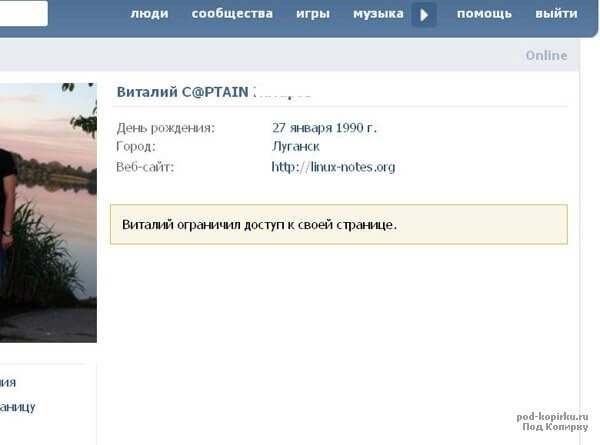 После нажатия отобразится список.
После нажатия отобразится список.
Добавить комментарий